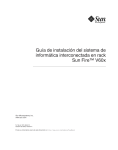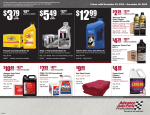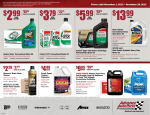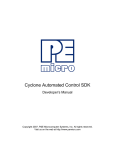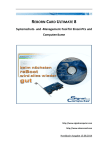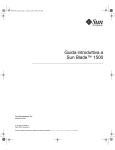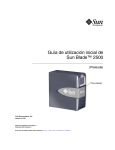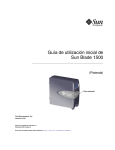Download Sun Fire V60x Compute Grid Rack System Installation Guide
Transcript
Sun Fire™ V60x Compute GridRacksystem Installationshandbuch Sun Microsystems, Inc. www.sun.com Teilenummer. 817-4462-10 Oktober 2003, Version A Wir freuen uns über Ihre Meinung und Anregungen zu diesem Dokument unter: http://www.sun.com/hwdocs/feedback Copyright 2003 Sun Microsystems, Inc., 4150 Network Circle, Santa Clara, California 95054, USA. Alle Rechte vorbehalten. DIESES PRODUKT ENTHÄLT VERTRAULICHE INFORMATIONEN UND GESCHÄFTSGEHEIMNISSE VON SUN MICROSYSTEMS, INC. OHNE VORHERIGE AUSDRÜCKLICHE SCHRIFTLICHE GENEHMIGUNG VON SUN MICROSYSTEMS, INC DARF ES NICHT VERWENDET, OFFENGELEGT ODER VERVIELFÄLTIGT WERDEN. Die Nutzung, Vervielfältigung, Verteilung und Dekompilierung dieses Dokuments und des Produkts, auf das es sich bezieht, wird durch Lizenzen beschränkt. Das Produkt bzw. dieses Dokument darf ohne vorherige schriftliche Genehmigung von Sun und ggf. seinen Lizenzgebern weder ganz noch teilweise in irgendeiner Form mit irgendwelchen Mitteln reproduziert werden. Diese Distribution kann von Drittanbietern entwickeltes Material enthalten. Software von Drittanbietern, einschließlich Font-Technologien, ist urheberrechtlich geschützt und wird von Sun-Lieferanten lizenziert. Teile des Produkts basieren eventuell auf Berkeley BSD-Systemen, die von der University of California lizenziert worden sind. UNIX ist eine eingetragene Marke in den USA und in anderen Ländern, die ausschließlich über X/Open Company, Ltd. lizenziert wird. Sun, Sun Microsystems, das Sun-Logo, Sun ONE, das Sun ONE-Logo, Sun Fire, AnswerBook2, docs.sun.com, Java und Solaris sind Marken oder eingetragene Marken von Sun Microsystems, Inc. in den USA und anderen Ländern. Alle SPARC-Marken werden in Lizenz verwendet und sind Marken oder eingetragene Marken von SPARC International, Inc. in den USA und anderen Ländern. Produkte mit SPARC-Markenzeichen beruhen auf einer von Sun Microsystems, Inc entwickelten Architektur. Die grafischen Benutzeroberflächen (GUI) OPEN LOOK und Sun™ wurden von Sun Microsystems, Inc. für seine Benutzer und Lizenznehmer entwickelt. Sun erkennt die bahnbrechenden Bemühungen von XEROX auf dem Gebiet der Forschung und Entwicklung einer visuellen oder grafischen Benutzeroberfläche für die Computerindustrie an. Sun ist Inhaber einer nicht exklusiven Lizenz von Xerox für die grafische Benutzeroberfläche von Xerox. Diese Lizenz gilt auch für die Lizenznehmer von Sun, die die OPEN LOOK-GUIs implementieren und anderweitig mit den schriftlichen Lizenzvereinbarungen von Sun übereinstimmen. In diesem Handbuch besprochene Produkte und darin enthaltene Informationen unterliegen den Exportgesetzen der USA und möglicherweise den Export- oder Importgesetzen anderer Länder. Der Gebrauch für Nuklearwaffen, Raketen, chemische/biologische Waffen oder nukleare Einrichtungen zum Gebrauch auf See, direkt oder indirekt, sind streng verboten. Export oder Reexport in Länder unter US-Embargo oder auf den US-Exportausschlusslisten aufgeführte Einheiten, einschließlich aber nicht beschränkt auf, die Denied Persons- und Specially Designated Nationals-Listen ist streng verboten. Die Verwendung von Ersatz- oder Austausch-CPUs ist auf Reparatur beschränkt oder Eins-zu-Eins-Ersatz von CPUs in Produkten, die in Übereinstimmung mit US-Exportgesetzen exportiert werden. Von der US-Regierung nicht genehmigte Verwendung von CPUs als Produkt-Upgrade ist streng verboten. DIE DOKUMENTATION WIRD OHNE „MÄNGELGEWÄHR“ BEREITGESTELLT UND ALLE AUSDRÜCKLICHEN ODER STILLSCHWEIGENDEN ZUSICHERUNGEN, ANGABEN UND GARANTIEN, EINSCHLIESSLICH EINER STILLSCHWEIGENDEN GARANTIE DER HANDELSFÄHIGKEIT, EIGNUNG FÜR EINEN BESTIMMTEN ZWECK ODER NICHTVERLETZUNG, WERDEN ABGELEHNT, ES SEI DENN, DERARTIGE ABLEHNUNGEN SIND NICHT RECHTSGÜLTIG. Copyright 2003 Sun Microsystems, Inc., 4150 Network Circle, Santa Clara, California 95054, USA. Tous droits réservés. CE PRODUIT CONTIENT DES INFORMATIONS CONFIDENTIELLES ET DES SECRETS COMMERCIAUX DE SUN MICROSYSTEMS, INC. SON UTILISATION, SA DIVULGATION ET SA REPRODUCTION SONT INTERDITES SANS AUTORISATION EXPRESSE, ECRITE ET PREALABLE DE SUN MICROSYSTEMS, INC. Ce produit ou document est protégé par un copyright et distribué avec des licences qui en restreignent l’utilisation, la copie, la distribution, et la décompilation. Aucune partie de ce produit ou document ne peut être reproduite sous aucune forme, par quelque moyen que ce soit, sans l’autorisation préalable et écrite de Sun et de ses bailleurs de licence, s’il y ena. Cette distribution peut comprendre des composants développés par des tierces parties. Le logiciel détenu par des tiers, et qui comprend la technologie relative aux polices de caractères, est protégé par un copyright et licencié par des fournisseurs de Sun. Des parties de ce produit pourront être dérivées des systèmes Berkeley BSD licenciés par l’Université de Californie. UNIX est une marque déposée aux Etats-Unis et dans d’autres pays et licenciée exclusivement par X/Open Company, Ltd. Sun, Sun Microsystems, the Sun logo, Sun ONE, the Sun ONE logo, Sun Fire, AnswerBook2, docs.sun.com, Java, et Solaris sont des marques de fabrique ou des marques déposées de Sun Microsystems, Inc. aux Etats-Unis et dans d’autres pays. Toutes les marques SPARC sont utilisées sous licence et sont des marques de fabrique ou des marques déposées de SPARC International, Inc. aux Etats-Unis et dans d’autres pays. Les produits protant les marques SPARC sont basés sur une architecture développée par Sun Microsystems, Inc. Ce produit est soumis à la législation américaine en matière de contrôle des exportations et peut être soumis à la règlementation en vigueur dans d’autres pays dans le domaine des exportations et importations. Les utilisations , ou utilisateurs finaux, pour des armes nucléaires, des missiles, des armes biologiques et chimiques ou du nucléaire maritime, directement ou indirectement, sont strictement interdites. Les exportations ou reexportations vers les pays sous embargo américain, ou vers des entités figurant sur les listes d’exclusion d’exportation américaines, y compris, mais de manière non exhaustive, la liste de personnes qui font objet d’un ordre de ne pas participer, d’une façon directe ou indirecte, aux exportations des produits ou des services qui sont régis par la législation américaine en matière de contrôle des exportations et la liste de ressortissants spécifiquement désignés, sont rigoureusement interdites. L’utilisation de pièces détachées ou d’unités centrales de remplacement est limitée aux réparations ou à l’échange standard d’unités centrales pour les produits exportés, conformément à la législation américaine en matière d’exportation. Sauf autorisation par les autorités des Etats-Unis, l’utilisation d’unités centrales pour procéder à des mises à jour de produits est rigoureusement interdite. LA DOCUMENTATION EST FOURNIE "EN L’ÉTAT" ET TOUTES AUTRES CONDITIONS, DECLARATIONS ET GARANTIES EXPRESSES OU TACITES SONT FORMELLEMENT EXCLUES, DANS LA MESURE AUTORISEE PAR LA LOI APPLICABLE, Y COMPRIS NOTAMMENT TOUTE GARANTIE IMPLICITE RELATIVE A LA QUALITE MARCHANDE, A L’APTITUDE A UNE UTILISATION PARTICULIERE OU A L’ABSENCE DE CONTREFAÇON. Bitte wiederverwerten Inhalt 1. Hardwareübersicht und -installation für das Sun Fire V60x Compute GridRacksystem 1 Installationswegweiser 1 Übersicht über die Hardwarekomponenten Sun Rack 900 3 4 Netzwerk-Switches Terminalserver 4 5 Cluster Grid Manager-Knoten Grid-Master-Knoten Compute-Knoten 5 6 6 KVM-Einheit (Keyboard, Video, Mouse Unit = Tastatur-, Video-, Mauseinheit) Kabelinformationen 7 Einzel-Racksystem Multi-Racksystem 6 8 9 Installieren der Hardware Einschalten des Systems. 11 13 Hinzufügen oder Austauschen von Hardwarekomponenten Benötigte Werkzeuge 14 14 Austauschen von Sun Rackteilen 14 Hinzufügen oder Austauschen eines Sun Fire V60x-Knotens Austauschen eines CGM-Knotens 15 15 Austauschen eines Grid-Master-Knotens oder Compute-Knotens Hinzufügen oder Austauschen eines Netzwerk-Switch 15 16 Inhalt iii 2. Softwareübersicht und -installation für das Sun Fire V60x Compute GridRacksystem 17 Übersicht über die Softwarekomponenten des Sun Fire V60x Compute Grid-Racksystems 18 Red Hat Enterprise Linux-Betriebssystem Cluster Grid Manager-Software 19 Sun Control Station-Software AllStart-Modul 19 19 21 Grid Engine-Modul 22 Einrichten der Sun Fire V60x Compute Grid-Software 23 Erforderliche Informationen für das Software-Setup Anmelden und Einrichten der Systemkennung 23 25 Verwenden des AllStart-Moduls zum Bereitstellen von Software Erstellen von AllStart-Distributionen Erstellen von AllStart-Nutzlasten Erstellen von AllStart-Profilen 30 32 35 Erstellen und Aktivieren von Clients 43 Definieren von Netzwerkdiensteinstellungen 50 Bereitstellen von Softwarenutzlasten an Compute-Knoten Hinzufügen von Compute-Knoten als SCS-verwaltete Hosts Konfigurieren des Grid Engine-Moduls 55 Bereitstellen der Sun ONE Grid Engine-Software Überwachen von Compute Grid-Aufgaben 55 59 Deinstallieren der Sun ONE Grid Engine-Software A. Technische Daten des Produkts Stromversorgung 64 Umgebungsanforderungen iv 63 63 Physische Abmessungen 29 65 Sun Fire V60x Compute Grid-Racksystem Installationshandbuch • September 2003 60 52 53 Vorwort Dieses Handbuch enthält Anweisungen zum Installieren der Hardware sowie zum Einrichten und Bereitstellen der Systemsoftware für das Sun Fire™ V60x Compute Grid-Racksystem. Sie finden in diesem Handbuch außerdem Übersichtsinformationen über das System und Verweise auf detailliertere Dokumentationen zur Systemhardware und zu den Softwarekomponenten. Aufbau dieses Handbuchs Dieses Handbuch ist in die folgenden Kapitel und Anhänge unterteilt: ■ Kapitel 1 enthält eine Übersicht über die Hardware und Anweisungen zu ihrer Installation, einschließlich Diagrammen zur Systemverkabelung und zu den Systemkomponenten. ■ Kapitel 2 enthält eine Übersicht über die Software und Anweisungen zu ihrer Bereitstellung und Einrichtung. ■ Anhang A enthält die technischen Daten des Produkts, einschließlich Umgebungsanforderungen. v Typografische Konventionen Schriftart * Bedeutung Beispiele AaBbCc123 Die Namen von Befehlen, Dateien und Verzeichnissen; Ausgabe auf dem Bildschirm Bearbeiten Sie die Datei .login. Mit ls -a listen Sie alle Dateien auf. % Sie haben Post. AaBbCc123 Ihre Eingaben im Gegensatz zur Computerausgabe auf dem Bildschirm % su Password: AaBbCc123 Buchtitel, neue Begriffe oder Terminologie, hervorzuhebende Wörter. Befehlszeilenvariablen müssen durch echte Namen oder Werte ersetzt werden. Lesen Sie Kapitel 6 im Benutzerhandbuch. Diese werden als Class-Optionen bezeichnet. Sie müssen dieses Verfahren als Superuser ausführen. Um eine Datei zu löschen, geben Sie rm Dateiname ein. * Die Einstellungen Ihres Browsers weichen möglicherweise von diesen Einstellungen ab. Zugehörige Dokumentation In der folgenden Tabelle wird die Dokumentation aufgeführt, die zusammen mit dem Sun Fire V60x Compute Grid-Racksystem ausgeliefert wird. Dokumentation mit ausführlichen Informationen zur Verwendung und Wartung der Systemhardware und Softwarekomponenten nach der Installation sind zusätzlich zu diesem Installationshandbuch im Lieferumfang des Systems enthalten. vi Komponente Titel Teilenummer Sun Fire V60x Compute Grid-Racksystem Sun Fire V60x Compute Grid-Racksystem Installationshandbuch 817-4462 Sun Fire V60x Compute Grid-Racksystem Sun Fire V60x Compute Grid-Racksystem Versionshinweise 817-4472 Sun Rack 900 Sun Rack Unpacking Instructions 816-6385 Sun Rack 900 Sun Rack Installation Guide 816-6386 Sun Fire V60x Compute Grid-Racksystem Installationshandbuch • Oktober 2003 Komponente Titel Teilenummer Sun Rack 900 Sun Rack Service Manual 816-6387 Sun Rack 900 Sun Rack safety and Regulatory Compliance Information 816-7885 Sun Fire V60x Sun Fire V60x and Sun Fire V65x Server Operating System Installation Guide 817-1956 Sun Fire V60x Sun Fire V60x and Sun Fire V65x Server Release Notes 817-2026 Sun Fire V60x Important Safety Information for Sun Hardware Systems 816-7190 Sun Fire V60x Sun Fire V60x and Sun Fire V65x Server Warranty Card 817-2027 Sun Fire V60x Sun Fire V60x and Sun Fire V65x Server Registration Card 817-2294 Sun Fire V60x Sun Fire V60x and Sun Fire V65x Server Binary Code License 817-2029 Sun Fire V60x Sun Fire V60x and Sun Fire V65x Server Safety and Compliance Guide 817-2028 Sun Fire V60x Sun Fire V60x- und Sun Fire V65x Server Dokumentations-CD, einschließlich: 705-0561 Sun Fire V60x Sun Fire V60x and Sun Fire V65x Server User Guide 817-2023 Sun Fire V60x Sun Fire V60x and Sun Fire V65x Server Troubleshooting Guide 817-2024 Sun Fire V60x Sun Fire V60x and Sun Fire V65x Server Server Management Guide 817-2025 Sun Control StationSoftware Sun Control Station 2.0-Software-CD, einschließlich folgender Dokumentation: 798-4889 Sun Control StationSoftware Sun Control Station 2.0 Administration Manual 817-3603 Sun Control StationSoftware Sun Control Station 2.0, Software Management Module 817-3611 Sun Control StationSoftware Sun Control Station 2.0, Health Monitoring Module 817-3607 Sun Control StationSoftware Sun Control Station 2.0, Performance Monitoring Module 817-3610 Sun Control StationSoftware Sun Control Station 2.0, Inventory Module 817-3608 Vorwort vii viii Komponente Titel Teilenummer Sun Control StationSoftware Sun Control Station 2.0, Lights-Out Management Module 817-3609 Sun Control StationSoftware Sun Control Station 2.0, AllStart Module 817-3605 Sun Control StationSoftware Sun Control Station 2.0, Grid Engine Module 817-3606 Sun ONE Grid Engine, Enterprise EditionSoftware Sun Grid Engine, Enterprise Edition 5.3 Administration and User’s Guide 816-4739 Sun ONE Grid Engine, Enterprise EditionSoftware Sun Grid Engine 5.3 and Sun Grid Engine, Enterprise Edition 5.3 Reference Manual 816-4767 Sun ONE Grid Engine, Enterprise EditionSoftware Sun Grid Engine, Enterprise Edition 5.3 Release Notes 816-5078 Sun ONE Grid Engine, Enterprise EditionSoftware Sun Grid Engine, Enterprise Edition 5.3 Basics of Administration 816-7409 Netzwerk-Switches von Drittherstellern Vom Hersteller des Netzwerk-Switches bereitgestellte Dokumente verschiedene Terminalserver von Drittherstellern Vom Hersteller des Terminalservers bereitgestellte Dokumente verschiedene KVM-Einheit von Drittherstellern Vom Hersteller der KVM-Einheit bereitgestellte Dokumente verschiedene Sun Fire V60x Compute Grid-Racksystem Installationshandbuch • Oktober 2003 Online-Zugriff auf die SunDokumentation Neben der gedruckten Dokumentation und den CDs, die zusammen mit dem System geliefert werden, können Sie eine große Auswahl an Sun-Dokumentationen, auch lokalisierte Versionen, unter der folgenden Adresse anzeigen, drucken oder erwerben: http://www.sun.com/documentation Sie können nach den Titeln oder Teilenummern suchen, die unter „Zugehörige Dokumentation“ auf Seite vi angegeben sind. Kontaktaufnahme mit dem Technischen Kundendienst von Sun Falls Sie technische Fragen zu diesem Produkt haben, die nicht in diesem Dokument beantwortet werden, besuchen Sie die folgende Website: http://www.sun.com/service/contacting Ihre Kommentare und Anregungen sind erwünscht Sun ist sehr an Verbesserungsvorschlägen für seine Dokumentation interessiert und begrüßt daher ausdrücklich Ihre Kommentare und Anregungen. Sie können Ihre Kommentare unter folgender Adresse abgeben: http://www.sun.com/hwdocs/feedback Bitte geben Sie den Titel und die Teilenummer des Dokuments an, auf das sich Ihr Kommentar bezieht: Sun Fire V60x Compute Grid-Racksystem Installationshandbuch, Teilenummer 817-4462-10 Vorwort ix x Sun Fire V60x Compute Grid-Racksystem Installationshandbuch • Oktober 2003 KAPITEL 1 Hardwareübersicht und -installation für das Sun Fire V60x Compute Grid-Racksystem Das Sun Fire™ V60x Compute Grid-Racksystem wird komplett montiert und verkabelt zu Ihnen geliefert. In diesem Kapitel werden die Hardwarekomponenten des Sun Fire V60x Compute Grid im Einzelnen beschrieben. Sie finden darin außerdem Anweisungen zur Installation und Inbetriebnahme der Hardware. Die Informationen in diesem Kapitel sind in die folgenden Abschnitte unterteilt: ■ ■ ■ ■ ■ ■ „Installationswegweiser“ auf Seite 1 „Übersicht über die Hardwarekomponenten“ auf Seite 3 „Kabelinformationen“ auf Seite 7 „Installieren der Hardware“ auf Seite 11 „Einschalten des Systems“ auf Seite 13 „Hinzufügen oder Austauschen von Hardwarekomponenten“ auf Seite 14 Installationswegweiser Dieses Handbuch enthält wichtige Übersichts- und Referenzinformationen sowie Schrittanweisungen für die Erstinstallation. Im folgenden Diagramm werden die wichtigsten Schritte für die Installation des Systems genannt und die Abschnitte angegeben, in denen Sie die entsprechenden Informationen finden. 1 Sicherstellen, dass Standortanforderungen erfüllt werden. Auspacken und Aufstellen des Systems. Überprüfen der vorinstallierten Kabelverbindungen. Anschließen des Systems an die Stromversorgung und Ethernet. Siehe „Installieren der Hardware“ auf Seite 11. Siehe „Kabelinformationen“ auf Seite 7. Siehe „Installieren der Hardware“ auf Seite 11. Einschalten des Systems. Siehe „Einschalten des Systems“ auf Seite 13. Konfigurieren einer Kennung für den Terminalserver und den Cluster Grid ManagerKnoten. Siehe „Anmelden und Einrichten der Systemkennung“ auf Seite 25. Bereitstellen der Software für die Compute-Knoten. Siehe „Verwenden des AllStart-Moduls zum Bereitstellen von Software“ auf Seite 29. Hinzufügen von Clientknoten als mit Sun Control Station verwaltete Hosts. Bereitstellen der Sun Grid Engine-Software und Definieren von Master- und Ausführungs-Hosts. ABBILDUNG 1-1 2 Siehe „Umgebungsanforderungen“ auf Seite 65. Siehe „Hinzufügen von Compute-Knoten als SCS-verwaltete Hosts“ auf Seite 53. Siehe „Konfigurieren des Grid Engine-Moduls“ auf Seite 55. Flussdiagramm des Installationswegweisers Sun Fire V60x Compute Grid-Racksystem Installationshandbuch • Oktober 2003 Übersicht über die Hardwarekomponenten ABBILDUNG 1-2 zeigt die Vorder- und Rückansicht des Sun Fire V60x Compute Grid. Die vordere und hintere Tür werden nicht gezeigt. Die Komponenten des Systems werden in den nachfolgenden Abschnitten beschrieben. Ein Verkabelungsdiagramm finden Sie unter „Kabelinformationen“ auf Seite 7. Vorderansicht Sun Rack 900 Rückansicht Cluster Grid Manager-Knoten vorne mit „Sun Fire CGM“ beschriftet KVMEinheit (Standardposition 23) Ein/Aus-Schalter (4 Schalter in 2 Powersequenzern) Frontblende Netzwerk-Switches (2) Terminalserver Stromeingänge (4) ABBILDUNG 1-2 Kapitel 1 Vorder- und Rückansicht des Sun Fire V60x Compute Grid Hardwareübersicht und -installation für das Sun Fire V60x Compute Grid-Racksystem 3 Sun Rack 900 Alle Sun Fire V60x Compute Grid-Komponenten und -Kabel sind in einem Sun™ Rack 900 vorinstalliert. Dieses Rack besitzt vorne und hinten eine Tür sowie seitliche Abdeckungen. Alle Sun Fire V60x Compute Grid-Kabel sind so zurechtgeschnitten, verlegt und terminiert, dass keine unnötigen Kabelschlaufen entstehen und der Zugang zu bzw. Austausch von Komponenten problemlos möglich ist. Das Sun Fire V60x Compute Grid ist mit einer kompletten Konfiguration von Stromverteilungs- und Powersequenzereinheiten ausgestattet, die genügend Stromausgänge für alle installierten Knoten bieten. Jeder Knoten besitzt ein eigenes 110/220 Volt (Wechselstrom)-Netzkabel. Die Netzkabel sind von hinten angeschlossen, wobei die Anschlussleisten seitlich angebracht sind, damit der rückwärtige Zugang zu den Komponenten im Rack möglichst wenig behindert wird. Beim Einschalten des Racks tritt nur eine minimale Ladungserhöhung auf, weil alle Knoten hintereinander eingeschaltet werden, wodurch die Amplitude der Einschaltstromspitzen minimiert wird. Hinweis – Die vier Netzkabel, mit denen die einzelnen Racks an die Steckdose angeschlossen werden, müssen getrennt bestellt werden, damit die Anschlüsse für die Spezifikationen an Ihrem Standort passen. Weitere Informationen zum Sun Rack 900 finden Sie in der Sun RackDokumentation, die Sie zusammen mit dem Sun Fire V60x Compute Grid erhalten. Netzwerk-Switches Das Sun Fire V60x Compute Grid verwendet zwei 24-Port-Gigabit-Ethernet-Switches für die Kommunikation mit dem Netzwerk. Jeder Sun Fire V60x-Knoten ist über ein Ethernet-Kabel der Kategorie 5 am Eth1-Port mit einem Switch-Port verbunden. Sie können bei Bedarf bis zu vier der Switch-Ports für Glasfaser-GBICs (Gigabit Interface Converter) verwenden. Die zwei Netzwerk-Switches in jedem Rack sind mit vorinstallierten 32-GbpsStacking-Kabeln von 0,50 Meter Länge mit ihren Stacking-Ports verbunden. Jeder Netzwerk-Switch besitzt zwei Stacking-Ports an der Rückseite (die Rückseite des Netzwerk-Switches zeigt zur Vorderseite des Systemracks). Wenn Sie ein System mit mehreren Racks bestellen, müssen die Netzwerk-Switches rackübergreifend verbunden werden. Zu diesem Zweck können Sie Stacking-Kabel von 3 Meter Länge bestellen. Weitere Informationen finden Sie unter „Multi-Racksystem“ auf Seite 9. Weitere Informationen zu den Netzwerk-Switches finden Sie in der Dokumentation der Switch-Hersteller, die Sie zusammen mit dem Sun Fire V60x Compute Grid erhalten. 4 Sun Fire V60x Compute Grid-Racksystem Installationshandbuch • Oktober 2003 Terminalserver Alle Knoten im Rack und die Netzwerk-Switches sind über ihre seriellen Konsolenports an einen Terminalserver mit 48 Ports angeschlossen. Die Terminalserver-Ports verwenden einheitliche RJ-45-Verkabelungsstandards für serielle Ports. Der Terminalserver kann dann dazu verwendet werden, einzelne Funktionen von einem entfernten Standort aus zu konfigurieren, sofern dies erforderlich ist. Der Terminalserver bietet normalen Telnet-Zugang zu einem seriellen Port. Dazu wird das Protokolltelnet IP-Adresse Portnummer verwendet. Weitere Informationen zum Terminalserver finden Sie in der Dokumentation der Terminalserver-Hersteller, die Sie zusammen mit dem Sun Fire V60x Compute Grid erhalten. Den Terminalserver-Ports werden werkseitig Telnet-Portnummern zugewiesen. TABELLE 1-1 enthält Angaben zu Portzuweisungen. TABELLE 1-1 Portzuweisungen für den Terminalserver Portnummer Gerät Telnet-Portnummer 34 Netzwerk-Switch-Konsole 7034 33 Cluster Grid Manager-Knoten 7033 32 bis 1 Compute-Knoten 7032 bis 7001 Cluster Grid Manager-Knoten Ein Knoten im System, der so genannte Cluster Grid Manager (CGM)-Knoten fungiert als Verteilungs- und Verwaltungs-Host. Sobald er vom Systemadministrator konfiguriert und ihm eine Kennung zugewiesen wurde, stellt der CGM-Knoten Software bereit und überwacht Systemaktivitäten für das gesamte Compute Grid. Darüber hinaus wird vom CGM-Knoten der Status von Grid-Aufträgen überwacht, indem mit dem Grid-Master-Knoten kommuniziert wird. Der CGM-Knoten ist mit den Betriebssystem- und Cluster Grid ManagerSoftwaremodulen vorinstalliert, die es ermöglichen, dass der CGM-Knoten die Rolle des Verwaltungs-Hosts übernimmt. Weitere Informationen zu den Softwarekomponenten des Systems finden Sie unter „Übersicht über die Softwarekomponenten des Sun Fire V60x Compute Grid-Racksystems“ auf Seite 18. Kapitel 1 Hardwareübersicht und -installation für das Sun Fire V60x Compute Grid-Racksystem 5 Hinweis – Der CGM-Knoten ist an der Beschriftung „Sun Fire CGM“ an der Frontblende zu erkennen. Grid-Master-Knoten Der Systemadministrator legt einen Knoten im System als Grid-Master-Knoten fest. Dies kann jeder Knoten außer der CGM-Knoten sein, weil dieser ein dedizierter Verwaltungs-Knoten und kein verwalteter Host ist. Alle Grid-Prozesse interagieren über diesen Knoten, der typischerweise als Warteschlangen-Master eingesetzt wird und für die Verteilung von Aufträgen an die Grid Compute-Knoten verantwortlich ist. Bei Konfigurationen mit mehreren Racks sind keine weiteren Grid-Master-Knoten erforderlich. Mit dem Grid-Master-Knoten des ersten Racks können alle weiteren Racks verwaltet werden. Compute-Knoten Die Grid Compute-Knoten fungieren als Slave-Knoten des Grid-Master-Knotens. Die Compute-Knoten übernehmen Aufgaben vom Grid-Master-Knoten, verarbeiten sie vollständig und geben die Ergebnisse anschließend zurück an den Grid-MasterKnoten, wo sie gesammelt werden. Die Anzahl der Compute-Knoten im Rack kann mit der Bestellung des Systems konfiguriert werden. Ein voll konfiguriertes Rack kann 32 Compute-Knoten, einschließlich des Grid-Master-Knotens, enthalten. Es sind mindestens zwei GridCompute-Knoten erforderlich und höchstens 128 Knoten (in vier Racks) zulässig. KVM-Einheit (Keyboard, Video, Mouse Unit = Tastatur-, Video-, Mauseinheit) Das Racksystem enthält eine KVM-Einheit, die mit dem CGM-Knoten verkabelt ist. Diese KVM wird für die Erstkonfiguration verwendet, während der der CGMKnoten mit einer IP-Adresse konfiguriert wird. Nach der Erstkonfiguration kann über eine entfernte serielle Verbindung zum Terminalserver auf den CGM-Knoten zugegriffen werden. 6 Sun Fire V60x Compute Grid-Racksystem Installationshandbuch • Oktober 2003 Kabelinformationen Beim Sun Fire V60x Compute Grid werden alle erforderlichen Kabel werkseitig installiert, verlegt und zu einem Kabelbaum zusammengefasst. Die Kabel sind beschriftet, damit Sie sie problemlos identifizieren können, falls sich beim Transport einmal Kabel lösen sollten oder Komponenten ersetzt werden müssen. Jedes Kabelende ist mit dem Gerät und dem Port beschriftet, an das es angeschlossen werden muss. Ein Ethernet-Kabel, mit dem der Sun Fire V60x-Knoten 1 und der Netzwerk-Switch Nummer 1 verbunden werden, ist an einem Ende mit „V60x_1 eth0“ und am anderen Ende mit „Switch1 1“ beschriftet. Bei den für Terminalserver-Verbindungen verwendeten seriellen Kabeln handelt es sich um RJ-45- zu RJ-45-Rollover-Kabel (8 Drähte, Ethernet, Kategorie 5). Die für die Netzwerk-Switch-Verbindungen verwendeten Netzwerkkabel sind nicht gekreuzte RJ-45- zu RJ-45-Kabel (8 Drähte, Ethernet, Kategorie 5/5e). Verkabelungsspezifikationen für die beiden Kabeltypen finden Sie in TABELLE 1-2. TABELLE 1-2 Verkabelungsspezifikationen Pins serielle Kabel (Rollover) Pins Netzwerkkabel (Nicht gekreuzt) Pin Ende A Pin Ende B Pin Ende A Pin Ende B 1 8 1 1 2 7 2 2 3 6 3 3 4 5 4 4 5 4 5 5 6 3 6 6 7 2 7 7 8 1 8 8 Kapitel 1 Hardwareübersicht und -installation für das Sun Fire V60x Compute Grid-Racksystem 7 Einzel-Racksystem Das Diagramm in ABBILDUNG 1-3 zeigt, wie die Komponenten eines Systems miteinander verbunden sind. EthernetVerbindungen zwischen Knoten und miteinander verbundenen NetzwerkSwitches Serielle Verbindung zwischen Knoten und Terminalserver CGM-Knoten KVM-Einheit verbunden mit dem CGM-Knoten KVM-Einheit Zur Ethernet-Verbindung von miteinander verbundenen Netzwerk-Switches Zur Telnet-Verbindung vom Terminalserver Wechselstromeingänge (4) ABBILDUNG 1-3 8 Verkabelungsdiagramm für Einzel-Racks, Rückansicht Sun Fire V60x Compute Grid-Racksystem Installationshandbuch • Oktober 2003 Multi-Racksystem Die zwei Netzwerk-Switches in jedem Rack sind mit vorinstallierten 32-GbpsStacking-Kabeln von 0,50 Meter Länge mit ihren Stacking-Ports verbunden. Jeder Netzwerk-Switch besitzt zwei Stacking-Ports an der Rückseite (die Rückseite des Netzwerk-Switches zeigt zur Vorderseite des Systemracks). Weitere Informationen zu Switch-Stacking finden Sie in der Dokumentation zu Netzwerk-Switches, die Sie zusammen mit dem System erhalten. Wenn Sie ein System mit mehreren Racks bestellen, müssen die Netzwerk-Switches rackübergreifend verbunden werden. Zu diesem Zweck können Sie Stacking-Kabel von 3 Meter Länge bestellen. Das Diagramm in ABBILDUNG 1-4 zeigt ein System mit vier voll belegten Racks und einer möglichen Stacking-Kabelkonfiguration. Die Netzwerk-Switches und ihre Stacking-Ports werden dargestellt. Bei dieser Konfiguration ist ein Austausch aller Daten in allen Racks und ein Aggregat-Uplink zum Netzwerk vom Basisrack aus möglich Kapitel 1 Hardwareübersicht und -installation für das Sun Fire V60x Compute Grid-Racksystem 9 CGM-Knoten Rack 1 (Basisrack) KVM-Einheit Aggregat-Uplink zum Netzwerk ABBILDUNG 1-4 10 Rack 2 (Erweiterungsrack) Rack 3 (Erweiterungsrack) Switch-Stacking-Verbindungen mit 32-Gbps-Bandbreite Verkabelungsdiagramm für Multi-Racks Sun Fire V60x Compute Grid-Racksystem Installationshandbuch • Oktober 2003 Rack 4 (Erweiterungsrack) Installieren der Hardware Der Installationsstandort muss bestimmte Anforderungen erfüllen, die in den Verkaufsgesprächen mit Ihrem Unternehmen besprochen werden. Zur Referenz finden Sie die Umgebungsanforderungen in Anhang A. 1. Stellen Sie sicher, dass der Installationsstandort den in Anhang A angegebenen Umgebungsspezifikationen entspricht. Spezifikationen in Bezug auf die Standortplanung werden in den Verkaufsgesprächen besprochen, sind zur Referenz und zur Überprüfung jedoch auch in diesem Handbuch enthalten. 2. Nehmen Sie die Systemracks aus den Versandkartons und stellen Sie sie am Installationsstandort auf. Genaue Informationen finden Sie in den „Sun Rack Unpacking Instructions“ (816-6385), die Sie zusammen mit Ihrem System erhalten. 3. Montieren Sie die Systemracks, stellen Sie die Füße des Racks auf eine gerade Oberfläche und installieren Sie bei Bedarf die Anti-Neigungs-Stange am Rack. Genaue Informationen finden Sie im „Sun Rack Installation Guide“ (816-6386), den Sie zusammen mit Ihrem System erhalten. 4. Stellen Sie sicher, dass alle vorinstallierten Kabelverbindungen zwischen Systemkomponenten fest sitzen. Die Kabel sind beschriftet, damit Sie sie problemlos identifizieren können, falls sich beim Transport einmal Kabel lösen sollten oder Komponenten ersetzt werden müssen. Jedes Kabelende ist mit dem Gerät und dem Port beschriftet, an das es angeschlossen werden muss. Ein Ethernet-Kabel, mit dem der Sun Fire V60x-Knoten 1 und der Netzwerk-Switch Nummer 1 verbunden werden, ist an einem Ende mit „V60x_1 eth0“ und am anderen Ende mit „Switch1 1“ beschriftet. 5. Schließen Sie die einzelnen Systemracks wie folgt an vier Steckdosen am Installationsstandort an: Das Stromverteilungssystem des Systemracks umfasst vier Eingänge (zwei mal zwei: AC_Grid_0 und AC_Grid_1), zwei Powersequenzer (A und B), zwei Anschlussleisten und Verbindungskabel. Ein Diagramm finden Sie in ABBILDUNG 1-5. Jeder Stromeingang am Rack muss an einen dedizierten 20-A- (Nordamerika) bzw. 16-A-Abzweigstromkreis (international) angeschlossen werden. Einzelne Ausgänge werden immer zu 4er-Gruppen zusammengefasst. Der maximale Stromnennwert der einzelnen Rackausgänge liegt bei 10 A. Der maximale Stromnennwert der einzelnen Ausgangsgruppen beträgt jedoch ebenfalls 10 A. Das bedeutet, der Strom einer Gruppe von vier Ausgängen kann nicht über 10 A liegen. Kapitel 1 Hardwareübersicht und -installation für das Sun Fire V60x Compute Grid-Racksystem 11 INPUT_A0 AC_Grid_0 A INPUT_A1 INPUT_B0 AC_Grid_1 B INPUT_B1 ABBILDUNG 1-5 Diagramm zum Sun Rack 900-Stromverteilungssystem a. Schalten Sie den Strom zu den Abzweigstromkreisen ab, über die das System mit Strom versorgt wird. b. Stellen Sie sicher, dass beide Powersequenzer im System ausgeschaltet sind. c. Schließen Sie ein Ende der mitgelieferten Netzkabel an einen Abzweigstromkreis an. d. Schließen Sie das andere Ende der Netzkabel an die Stromeingangsplatte des Racks an. 6. Verbinden Sie das System mit dem Netzwerk, indem Sie ein Ethernet-Kabel am Standort mit dem Netzwerk-Switch des Systems verbinden. Hinweis – Wenn Sie zusätzlich zum Basissystemrack auch Erweiterungsracks installieren, schließen Sie das Basisrack (das Rack mit dem CGM-Knoten) an das Netzwerk an und verbinden Sie die Erweiterungsracks mit dem Basissystemrack, wie in ABBILDUNG 1-4 gezeigt. 12 Sun Fire V60x Compute Grid-Racksystem Installationshandbuch • Oktober 2003 Einschalten des Systems 1. Schalten Sie das Systemrack wie folgt ein. a. Versorgen Sie das Rack mit Strom, indem Sie die Abzweigstromkreise an Ihrem Standort einschalten. b. Schalten Sie die vier Powersequenzer-Schalter rechts vorne am Rack ein. ■ ■ Die „Ein“-Kontrolllampen an beiden Powersequenzern müssen leuchten. Die „Ein“-Kontrolllampen an beiden Anschlussleisten müssen leuchten. Der Terminalserver, der Netzwerk-Switch und die KVM-Einheit werden automatisch mit Strom versorgt. 2. Stellen Sie sicher, dass die Netzwerk-Switches, der Terminalserver und die KVMEinheit mit Strom versorgt werden. Es kann ca. eine Minute dauern, bis die Stromanzeige-LEDs an den Komponenten leuchten. 3. Schalten Sie den CGM-Knoten ein, der an der Beschriftung „Sun Fire CGM“ zu erkennen ist. a. Wenn die Frontblende am Knoten angebracht ist, entfernen Sie sie, indem Sie die Fingeröffnung an der linken Seite der Blende greifen und sie nach rechts bewegen, bis sie ausrastet. b. Drücken Sie den Ein/Aus-Schalter rechts vorne am Knoten und lassen Sie ihn wieder los. Die Lage des Ein/Aus-Schalters ist in ABBILDUNG 1-6 dargestellt. Hinweis – Bei der Erstinstallation dürfen Sie zu diesem Zeitpunkt nicht die anderen Knoten des Systems einschalten. Einschalt/Sleep-Taste Reset-Taste ABBILDUNG 1-6 Kapitel 1 Lage der Einschalt/Sleep- und Reset-Taste am Sun Fire V60x-Server Hardwareübersicht und -installation für das Sun Fire V60x Compute Grid-Racksystem 13 4. Schalten Sie alle Erweiterungsracks ein, indem Sie Schritt 1 und Schritt 3 für jedes Erweiterungsrack wiederholen. Hinweis – Bei der Erstinstallation dürfen Sie zu diesem Zeitpunkt nicht die anderen Knoten im Erweiterungsrack einschalten. 5. Um die Installation fortzusetzen, fahren Sie bei „Einrichten der Sun Fire V60x Compute Grid-Software“ auf Seite 23 fort. Hinzufügen oder Austauschen von Hardwarekomponenten Sie können folgende Hardwarekomponenten bestellen und sie nach der Erstinstallation in das System einfügen: ■ ■ Sun Fire V60x-Knoten Netzwerk-Switches Benötigte Werkzeuge Im Folgenden werden die Werkzeuge aufgeführt, die zum Hinzufügen bzw. Austauschen von Sun Fire V60x Compute Grid-Komponenten im Rack benötigt werden: ■ ■ Kreuzschraubendreher Nr. 1 zum Befestigen von Rack-Montagesätzen Kreuzschraubendreher Nr. 2 zum Festziehen von Schrauben an Gleitschienen Austauschen von Sun Rackteilen Das Sun Rack Service Manual (816-6387) enthält Vorgehensweisen zur Fehlerbehebung und Anleitungen zum Entfernen und Austauschen der folgenden Rackteile: ■ ■ ■ ■ Powersequenzer Anschlussleisten Kabelbäume Obere Abdeckplatte Das Sun Rack Service Manual erhalten Sie zusammen mit Ihrem System, es steht jedoch auch online unter folgender Adresse zur Verfügung: http:\\docs.sun.com 14 Sun Fire V60x Compute Grid-Racksystem Installationshandbuch • Oktober 2003 Hinzufügen oder Austauschen eines Sun Fire V60x-Knotens Beim Hinzufügen oder Austauschen eines Knotens hängen die für die Softwarekonfiguration erforderlichen Schritte davon ab, wie der Knoten im System verwendet wird. Wenden Sie die für Sie zutreffende Vorgehensweise an. ■ ■ „Austauschen eines CGM-Knotens“ auf Seite 15 „Austauschen eines Grid-Master-Knotens oder Compute-Knotens“ auf Seite 15 Austauschen eines CGM-Knotens Wenn Sie einen CGM-Knoten austauschen, müssen Sie die gesamte Software, die werkseitig auf dem ursprünglichen Knoten geladen war, neu laden. Informationen zum Austausch eines Sun Fire V60x-Knotens oder einer Komponente in dem Sun Fire V60x-Knoten, der als CGM-Knoten verwendet wird, finden Sie im Sun Fire V60x and Sun Fire V65x Server Troubleshooting Guide und im Sun Fire V60x and Sun Fire V65x Server User Guide. Diese Handbücher finden Sie auf der Sun Fire V60x- und Sun Fire V65x-Dokumentations-CD (wird zusammen mit dem System geliefert). Darin finden Sie Anleitungen zum Entfernen und Austauschen von Sun Fire V60x-Knoten in einem Sun Rack 900 und zum Austauschen interner Knotenkomponenten. Nachdem Sie den Knoten oder die Knotenkomponente ausgetauscht haben, laden Sie das Betriebssystem und die Cluster Grid Manager-Software neu. Gehen Sie dabei entsprechend den Anweisungen in den Sun Fire V60x Compute Grid-Racksystem Versionshinweisen (817-3074) vor. Austauschen eines Grid-Master-Knotens oder Compute-Knotens Informationen zum Austausch eines Sun Fire V60x-Knotens oder einer Komponente in dem Sun Fire V60x-Knoten, der als Grid-Master-Knoten verwendet wird, finden Sie im Sun Fire V60x and Sun Fire V65x Server Troubleshooting Guide und im Sun Fire V60x and Sun Fire V65x Server User Guide. Diese Handbücher finden Sie auf der Sun Fire V60x- und Sun Fire V65x-Dokumentations-CD (wird zusammen mit dem System geliefert). Nachdem Sie den Knoten bzw. die Knotenkomponente ausgetauscht haben, müssen Sie die Sun Control Station-Software auf den CGM-Knoten anwenden, um den Austauschknoten neu als verwalteten Host und entweder als Grid Engine-MasterHost oder als Ausführungs-Host zu definieren. Weitere Informationen finden Sie im Kapitel 1 Hardwareübersicht und -installation für das Sun Fire V60x Compute Grid-Racksystem 15 Sun Control Station 2.0 Administration Manual auf der Sun Control Station 2.0 Software-CD (wird zusammen mit dem System geliefert) und unter „Konfigurieren des Grid Engine-Moduls“ auf Seite 55. Hinzufügen oder Austauschen eines NetzwerkSwitch Informationen zum Austauschen eines Netzwerk-Switch finden Sie in den Installations- und Konfigurationsanweisungen, die Sie zusammen mit dem Austausch-Switch erhalten. 16 Sun Fire V60x Compute Grid-Racksystem Installationshandbuch • Oktober 2003 KAPITEL 2 Softwareübersicht und -installation für das Sun Fire V60x Compute Grid-Racksystem Das Sun Fire V60x Compute Grid-Racksystem wird werkseitig mit einem Betriebssystem und einer Grid-Verwaltungssoftware auf dem Cluster Grid Manager (CGM)-Knoten vorinstalliert. Auf dem Grid-Master-Knoten und den ComputeKnoten ist keine Software vorinstalliert. Dieses Kapitel enthält Übersichtsinformationen und Vorgehensweisen zur Durchführung des ersten Setups und zur Basiskonfiguration der Systemsoftwarekomponenten. Die Bereitstellung des Betriebssystems für den GridMaster-Knoten und die Grid Compute-Knoten wird ebenfalls beschrieben. Die Informationen in diesem Kapitel sind in die folgenden Abschnitte unterteilt: ■ ■ „Übersicht über die Softwarekomponenten des Sun Fire V60x Compute GridRacksystems“ auf Seite 18 „Einrichten der Sun Fire V60x Compute Grid-Software“ auf Seite 23 ■ ■ ■ ■ ■ „Erforderliche Informationen für das Software-Setup“ auf Seite 23 „Anmelden und Einrichten der Systemkennung“ auf Seite 25 „Verwenden des AllStart-Moduls zum Bereitstellen von Software“ auf Seite 29 „Hinzufügen von Compute-Knoten als SCS-verwaltete Hosts“ auf Seite 53 „Konfigurieren des Grid Engine-Moduls“ auf Seite 55 17 Übersicht über die Softwarekomponenten des Sun Fire V60x Compute Grid-Racksystems Im folgenden Diagramm finden Sie die Softwarekomponenten, die auf dem CGMKnoten vorinstalliert sind. Sie können außerdem sehen, welche Beziehung diese Komponenten zueinander haben. In den folgenden Abschnitten werden die im Diagramm angegebenen Komponenten kurz beschrieben. Red Hat Enterprise Linux ES (Enterprise Server Edition) Cluster Grid Manager Sun Control Sun ControlStation Station Sun Control Station-Standardmodule: Software Management, Health Monitoring, Performance Monitoring, Inventory, Lights-Out Management Sun Control Station AllStart-Modul: Sun Control Station Grid Engine-Modul: Sun ONE Grid Engine, Enterprise Edition Überwachungs-/Bereitstellungstools Installations- und Setup-Tools Sun Fire V60x-Ethernet- und -SCSI-Treiber ABBILDUNG 2-1 18 Softwarekomponenten von Sun Fire V60x Compute Grid Sun Fire V60x Compute Grid-Racksystem Installationshandbuch • Oktober 2003 Red Hat Enterprise Linux-Betriebssystem Red Hat Enterprise Linux (Enterprise Server Edition) ist das Linux-Betriebssystem, das auf dem CGM-Knoten des Systems vorinstalliert ist. Ausführliche Informationen zur Verwaltung und Anpassung des LinuxBetriebssystems finden Sie im Handbuch, das Sie zusammen mit dem Red Hat Enterprise Linux 2.1-Medienkit erhalten haben. Cluster Grid Manager-Software Wie in ABBILDUNG 2-1 gezeigt, besteht die Cluster Grid Manager-Software aus verschiedenen Komponenten, die sich gegenseitig ergänzen und Ihnen das Installieren, Einrichten und Überwachen von Aktivitäten auf dem Sun Fire V60x Compute Grid ermöglichen. Sun Control Station und seine Standardsteuermodule plus das AllStart- und das Grid Engine-Modul bilden die Cluster Grid Manager-Oberfläche, mit der Sie das Sun Fire V60x Compute Grid verwalten. In ABBILDUNG 2-2 sehen Sie, wie das Cluster Grid Manager-Hauptfenster aussieht. Um auf das Cluster Grid Manager-Hauptfenster zuzugreifen, geben Sie die IPAdresse des CGM-Knotens in einen Browser ein (z. B. http:\\n.n.n.n, wobei n.n.n.n die IP-Adresse des CGM-Knotens ist). Informationen darüber, wie Sie den CGMKnoten einrichten, sodass Sie richtig darauf zugreifen können, finden Sie unter „Anmelden und Einrichten der Systemkennung“ auf Seite 25. Die Dokumentation zu den Cluster Grid Manager-Softwarekomponenten können Sie über die Hilfe-Schaltfläche, das ist die Schaltfläche mit dem Fragezeichen (?) in der rechten oberen Ecke, aufrufen (siehe ABBILDUNG 2-2). Sun Control Station-Software Sun Control Station (SCS) ist ein Tool für die Serververwaltung und -überwachung. Über das Cluster Grid Manager-Hauptfenster können Sie problemlos auf die Softwaresteuermodule zugreifen, die im System enthalten sind. Es gibt sowohl eine serverseitige als auch eine clientseitige Komponente von SCS. ■ Die serverseitige Komponente besteht aus zwei Teilen: einem zentralen Framework, das als Engine für die Ausführung von Steuermodulen fungiert, und den Steuermodulen selbst. Diese serverseitige Komponente kann auf jedem x86-basierten Server installiert werden, auf dem ein zulässiges Linux-Betriebssystem ausgeführt wird. ■ Die clientseitige Komponente, die als Agent bezeichnet wird, kann sowohl auf Linux- als auch auf Solaris-Plattformen ausgeführt werden. Kapitel 2 Softwareübersicht und -installation für das Sun Fire V60x Compute Grid-Racksystem 19 Die Standardsteuermodule, die in Sun Solaris Station enthalten sind, werden im Folgenden kurz beschrieben. Im linken Bereich des Cluster Grid ManagerHauptfensters können Sie auf alle Module zugreifen. (Ein Beispiel sehen Sie in ABBILDUNG 2-2.) Ausführliche Informationen zur SCS-Software und zu den darin integrierten Standardsteuermodulen finden Sie im Sun Control Station Administration Manual (817-3603). Um auf dieses Handbuch und die Handbücher für die Steuermodule zuzugreifen, klicken Sie auf die Hilfe-Schaltfläche im Cluster Grid ManagerHauptfenster. ■ Software Management-Modul Mit diesem Modul können Sie Softwarepaketdateien auf dem System verwalten. Sie können beispielsweise Paketdateien anzeigen, herauf- und herunterladen, Listen der erforderlichen Paketdateien anzeigen sowie Paketdateien installieren und veröffentlichen. Siehe Sun Control Station Software Management Module (817-3611). Darauf können Sie über die Hilfe-Schaltfläche im Cluster Grid Manager-Hauptfenster zugreifen. ■ Health Monitoring-Modul Mit diesem Modul können Sie den Zustand der verwalteten Hosts in Übereinstimmung mit den von Ihnen definierten Parametern überwachen. Sie können Statusdaten abrufen und anzeigen, die Netzwerkkommunikation überprüfen und die Parameter für die Statusüberwachung konfigurieren, einschließlich E-Mail-Alarm bei kritischen Systemereignissen. Siehe Sun Control Station Health Monitoring Module (817-3607). Darauf können Sie über die HilfeSchaltfläche im Cluster Grid Manager-Hauptfenster zugreifen. ■ Performance Monitoring-Modul Mit diesem Modul können Sie die Leistung der verwalteten Hosts in Übereinstimmung mit verschiedenen Parametern anzeigen. Leistungsdaten können für einen Hosts oder eine Host-Gruppe angezeigt und aktualisiert werden. Siehe Sun Control Station Performance Monitoring Module (817-3610). Darauf können Sie über die Hilfe-Schaltfläche im Cluster Grid ManagerHauptfenster zugreifen. ■ Inventory-Modul Mit diesem Modul können Sie die Hardwarekomponenten im System verfolgen. Eine Inventarübersicht der Hardwarekomponenten kann für einen Host oder eine Host-Gruppe angezeigt und aktualisiert werden. Siehe Sun Control Station Inventory Module (817-3608). Darauf können Sie über die Hilfe-Schaltfläche im Cluster Grid Manager-Hauptfenster zugreifen. ■ Lights-Out Management-Modul Mit diesem Modul können Sie bestimmte Verwaltungsfunktionen entfernt ausführen. Beispielsweise können Sie einen Host ein- und ausschalten, die Hardware zurücksetzen, eine LED zur Host-Identifikation einschalten sowie Sensordaten und das Systemereignisprotokoll anzeigen – alles mittels 20 Sun Fire V60x Compute Grid-Racksystem Installationshandbuch • Oktober 2003 Fernausführung. Siehe Sun Control Station Lights-Out Management Module (8173609). Darauf können Sie über die Hilfe-Schaltfläche im Cluster Grid ManagerHauptfenster zugreifen. Hinweis – In den Sun Fire V60x Compute Grid-Racksystem Versionshinweisen finden Sie eine Liste der unterstützten Browser und Java™-Plug-Ins zur Anzeige der SCSSoftware. AllStart-Modul Mit dem AllStart-Modul wird die Installation der Betriebssystemsoftware auf den Systemknoten vereinfacht. Dieses Modul integriert das KickStart-Dienstprogramm von Linux. Sie können über das Cluster Grid Manager-Hauptfenster auf das AllStart-Modul zugreifen. Siehe Sun Control Station AllStart Module (817-3605). Darauf können Sie über die Hilfe-Schaltfläche im Cluster Grid Manager-Hauptfenster zugreifen. Das AllStart-Steuermodul stellt eine allgemeine Benutzeroberfläche zum Erstellen von Nutzlasten für die Betriebssystemsoftware, zum Definieren von Clientprofilen und zum Bereitstellen der Softwarenutzlasten auf Clients zur Verfügung. Dieses Modul bietet Ihnen folgende Möglichkeiten: ■ Auswählen der Betriebssystemdistributionen, die auf einen Host geladen werden sollen ■ Auswählen von Treiberdateien, die auf einen Host geladen werden sollen ■ Erstellen von angepassten Nutzlasten, die aus Dateien und Betriebssystemdistributionen bestehen ■ Erstellen von Profilen mit Clientkonfigurationsinformationen ■ Hinzufügen von Client-Hosts, auf die Nutzlasten und Profile geladen werden, durch Verwendung der Media Access Layer (MAC)-Adresse des Hosts Hinweis – In der Datei /usr/mgmt/diag/check.out, die auf dem CGM-Knoten installiert ist, finden Sie die MAC-Adresse für jeden beliebigen Knoten im System. Die MAC-Adressen werden nach den werkseitig zugewiesenen Knotennummern aufgeführt. Die Knotennummern finden Sie an den Beschriftungen, die an jedem Knoten angebracht sind. Kapitel 2 Softwareübersicht und -installation für das Sun Fire V60x Compute Grid-Racksystem 21 Grid Engine-Modul Das Grid Engine-Modul ist in der Sun ONE Grid Engine, Enterprise Edition (S1GEEE)-Software integriert. Das Grid Engine-Modul stellt die S1GEEE-Software für den Grid-Master-Knoten bereit, den Sie als S1GEEE-Master-Host angeben können, und für die Grid Compute-Knoten, die Sie als S1GEEE-Ausführungs-Hosts angeben können. Sie können über das Cluster Grid Manager-Hauptfenster auf das Grid Engine-Modul und seine Funktionen zugreifen. Grundlegende Anweisungen zur Verwendung des Grid Engine-Moduls finden Sie unter „Konfigurieren des Grid Engine-Moduls“ auf Seite 55. Ausführliche Informationen zum Grid Engine-Modul finden Sie im Dokument Sun Control Station Grid Engine Module (817-3606), das Sie im Cluster Grid Manager-Hauptfenster über die Hilfe-Schaltfläche aufrufen können. Die S1GEEE-Dokumentation kann ebenfalls über die Hilfe-Schaltfläche des Cluster Grid Manager-Hauptfensters aufgerufen werden. ABBILDUNG 2-2 22 Cluster Grid Manager-Hauptfenster Sun Fire V60x Compute Grid-Racksystem Installationshandbuch • Oktober 2003 Einrichten der Sun Fire V60x Compute Grid-Software In den Vorgehensweisen in diesem Abschnitt wird beschrieben, wie Sie die Systemsoftware bei der Erstinstallation und Anmeldung aktivieren. Ausführliche Informationen zum Anpassen und Verwalten des Systems nach der Installation finden Sie in den angegebenen Referenzen auf Softwaredokumentationen. Erforderliche Informationen für das Software-Setup TABELLE 2-1 zeigt, welche Informationen Sie vom Systemadministrator Ihres Standorts benötigen, um das Software-Setup für Ihr System durchzuführen. Sofern vorhanden werden die Standardeinstellungen angegeben. In der rechten Spalte können Sie die Einstellungen notieren, die Sie für Ihren Standort verwenden. Hinweis – In der Datei /usr/mgmt/diag/check.out, die auf dem CGM-Knoten installiert ist, finden Sie die MAC-Adresse für jeden beliebigen Knoten im System. Die MAC-Adressen werden nach den werkseitig zugewiesenen Knotennummern aufgeführt. Die Knotennummern finden Sie an den Beschriftungen, die an jedem Knoten angebracht sind. Kapitel 2 Softwareübersicht und -installation für das Sun Fire V60x Compute Grid-Racksystem 23 TABELLE 2-1 24 Erforderliche Informationen für das Software-Setup Name der Systemeinstellung Standardeinstellung IP-Adresse Terminalserver 192.168.160.10 Netzmaske 255.255.255.0 Gateway Nicht zutreff. IP-Adresse CGM-Knoten 192.168.160.5 IP-Adresse Compute-Knoten 32 Nicht zutreff. IP-Adresse Compute-Knoten 31 Nicht zutreff. IP-Adresse Compute-Knoten 30 Nicht zutreff. IP-Adresse Compute-Knoten 29 Nicht zutreff. IP-Adresse Compute-Knoten 28 Nicht zutreff. IP-Adresse Compute-Knoten 27 Nicht zutreff. IP-Adresse Compute-Knoten 26 Nicht zutreff. IP-Adresse Compute-Knoten 25 Nicht zutreff. IP-Adresse Compute-Knoten 24 Nicht zutreff. IP-Adresse Compute-Knoten 23 Nicht zutreff. IP-Adresse Compute-Knoten 22 Nicht zutreff. IP-Adresse Compute-Knoten 21 Nicht zutreff. IP-Adresse Compute-Knoten 20 Nicht zutreff. IP-Adresse Compute-Knoten 19 Nicht zutreff. IP-Adresse Compute-Knoten 18 Nicht zutreff. IP-Adresse Compute-Knoten 17 Nicht zutreff. IP-Adresse Compute-Knoten 16 Nicht zutreff. IP-Adresse Compute-Knoten 15 Nicht zutreff. IP-Adresse Compute-Knoten 14 Nicht zutreff. IP-Adresse Compute-Knoten 13 Nicht zutreff. IP-Adresse Compute-Knoten 12 Nicht zutreff. IP-Adresse Compute-Knoten 11 Nicht zutreff. IP-Adresse Compute-Knoten 10 Nicht zutreff. IP-Adresse Compute-Knoten 9 Nicht zutreff. IP-Adresse Compute-Knoten 8 Nicht zutreff. IP-Adresse Compute-Knoten 7 Nicht zutreff. IP-Adresse Compute-Knoten 6 Nicht zutreff. IP-Adresse Compute-Knoten 5 Nicht zutreff. IP-Adresse Compute-Knoten 4 Nicht zutreff. IP-Adresse Compute-Knoten 3 Nicht zutreff. IP-Adresse Compute-Knoten 2 Nicht zutreff. IP-Adresse Compute-Knoten 1 Nicht zutreff. Sun Fire V60x Compute Grid-Racksystem Installationshandbuch • Oktober 2003 Einstellung für Ihren Standort Anmelden und Einrichten der Systemkennung Hinweis – Die erstmalige Anmeldung erfolgt, nachdem Sie das System wie unter „Einschalten des Systems“ auf Seite 13 beschrieben eingeschaltet haben. 1. Schieben Sie die KVM-Einheit aus dem Rack, bis der Videobildschirm geöffnet werden kann. Die KVM-Einheit ist direkt mit dem CGM-Knoten verkabelt. Auf dem Videobildschirm wird das Red Hat Linux-Anmeldefenster angezeigt. 2. Melden Sie sich als Root-Benutzer im Red Hat Linux-Anmeldefenster an. Verwenden Sie dazu die folgenden Standardeingaben. user: root password: admin 3. Öffnen Sie ein Terminalfenster und ändern Sie das Linux-Root-Passwort auf ein Passwort Ihrer Wahl. Um das Root-Passwort des Systems zu ändern, verwenden Sie den Befehl passwd. 4. Konfigurieren Sie wie folgt eine IP-Adresse für den Terminalserver des Systems: Hinweis – Die Routing-Tabellen müssen nicht geändert werden, wenn Sie den Terminalserver im selben Subnetz wie die anderen Systemkomponenten belassen. Wenn Sie ein anderes Subnetz für den Terminalserver verwenden, müssen Sie die Routing-Tabellen aktualisieren. a. Erstellen Sie eine Telnet-Verbindung zur IP-Standardadresse des Terminalservers im ersten Rack. Die IP-Standardadresse des Terminalservers ist 192.168.160.10. Das System wurde so vorkonfiguriert, dass keine Änderungen an Routing-Tabellen erforderlich sind. telnet 192.168.160.10 Login: InReach Password: access b. Geben Sie an der Eingabeaufforderung InReach den Befehl enable ein. InReach:0> enable c. Geben Sie folgendes Passwort ein, wenn Sie dazu aufgefordert werden. Password: system d. Wenn die Eingabeaufforderung InReach erneut angezeigt wird, geben Sie den Befehl config ein. InReach:0>> config Kapitel 2 Softwareübersicht und -installation für das Sun Fire V60x Compute Grid-Racksystem 25 e. Geben Sie an den Eingabeaufforderungen die folgenden Befehle ein, um die IP-Adresse des Terminalservers zu konfigurieren. Config:0>> interface 1 Intf1-1:0>> address n.n.n.n Wobei n.n.n.n eine mit Ihrem lokalen Netzwerk kompatible IP-Adresse ist. Sie können die Meldung Warning, interface active ignorieren, die angezeigt wird, weil Sie die Schnittstelle wechseln. f. Geben Sie an den Eingabeaufforderungen die folgenden Befehle ein, um die Netzmaskeneinstellung des Terminalservers zu konfigurieren. Intf1-1:0>> mask n.n.n.n Intf1-1:0>> exit Wobei n.n.n.n einer Netzmaskeneinstellung entspricht, die mit Ihrem lokalen Netzwerk kompatibel ist. g. Geben Sie an den Eingabeaufforderungen die folgenden Befehle ein, um die Gateway-Einstellung des Terminalservers zu konfigurieren. Config:0>> gateway n.n.n.n Config:0>> exit Wobei n.n.n.n einer Gateway-Einstellung entspricht, die mit Ihrem lokalen Netzwerk kompatibel ist. Es kann einige Sekunden dauern, bis die GatewayEinstellung wirksam wird. h. Wenn die Eingabeaufforderung InReach angezeigt wird, speichern Sie die Änderungen mit dem folgenden Befehl. InReach:0>> save configuration flash i. Geben Sie an den Eingabeaufforderungen InReach zweimal den Befehl exit ein, damit wieder die Root-Eingabeaufforderung des Systems angezeigt wird. InReach:0>> exit InReach:0> exit 5. Konfigurieren Sie wie folgt eine IP-Adresse für den CGM-Knoten: a. Wechseln Sie in das Verzeichnis network-scripts. # cd /etc/sysconfig/network-scripts/ b. Löschen Sie die Datei ifcfg-eth0. # rm ifcfg-eth0 Zur Bestätigung des Löschvorgangs geben Sie Y ein, wenn Sie dazu aufgefordert werden. 26 Sun Fire V60x Compute Grid-Racksystem Installationshandbuch • Oktober 2003 c. Bearbeiten Sie die Datei ifcfg-eth1 und ersetzen Sie die IP-Adresse, die Netzmaske und das Gateway. Die Datei muss wie folgt aussehen: DEVICE=eth1 ONBOOT=yes BOOTPROTO=static IPADDR=n.n.n.n NETMASK=n.n.n.n GATEWAY=n.n.n.n Wobei n.n.n.n die mit Ihrem lokalen Netzwerk kompatiblen Einstellungen sind. Verwenden Sie vi oder ein anderes Dateibearbeitungstool, wie Gedit, das Sie über den Gnome-Desktop aufrufen können. (Um Gedit zu starten, geben Sie gedit in eine Befehlszeile ein.) d. Verwenden Sie folgenden Befehl in der Befehlszeile, um Ihre Änderungen anzuwenden. # service network restart 6. Stellen Sie sicher, dass die IP-Adressen für den Terminalserver und den CGMKnoten richtig angegeben sind, indem Sie vom CGM-Knoten aus den Ping-Befehl für den Terminalserver ausführen. ping n.n.n.n Wobei n.n.n.n die IP-Adresse des Terminalservers ist. 7. Wenn Sie überprüft haben, ob der CGM-Knoten im Netzwerk sichtbar ist, starten Sie einen Browser und geben folgenden URL ein. http://n.n.n.n Wobei n.n.n.n die IP-Adresse ist, die Sie dem CGM-Knoten zugewiesen haben. In den Sun Fire V60x Compute Grid-Racksystem Versionshinweisen finden Sie eine Liste der unterstützten Browser und Java-Plug-Ins zur Anzeige der SCS-Software 8. Lesen Sie den angezeigten Sun Control Station Lizenzvertrag und akzeptieren Sie ihn, wenn Sie mit den Bedingungen einverstanden sind. Eine Sun Control Station-Einstiegsseite wird angezeigt. 9. Wechseln Sie zur Sun Control Station-Anmeldeseite für Ihren CGM-Knoten, indem Sie den URL in dem Format eingeben, das auf der Einstiegsseite angezeigt wird: https://n.n.n.n:8443/sdui Wobei n.n.n.n die IP-Adresse ist, die Sie dem CGM-Knoten zugewiesen haben. Hinweis – Für den URL wird das https-Format verwendet. Kapitel 2 Softwareübersicht und -installation für das Sun Fire V60x Compute Grid-Racksystem 27 10. Melden Sie sich auf der Sun Control Station-Anmeldeseite (siehe ABBILDUNG 2-3) als SCS-Administrator an. Verwenden Sie dazu die folgenden Standardeingaben, und klicken Sie auf die Schaltfläche „Login“. User Name: admin Password: admin ABBILDUNG 2-3 Cluster Grid Manager-Anmeldeseite 11. Wenn das SCS-Hauptfenster geöffnet wurde (siehe ABBILDUNG 2-2), ändern Sie das SCS-Standardpasswort „admin“ wie folgt auf ein Passwort Ihrer Wahl: a. Klicken Sie im linken Bereich auf „Station Settings > Password“. b. Geben Sie das neue Passwort in den dafür vorgesehenen Feldern ein und klicken Sie auf die Schaltfläche „Save“. Die Meldung „Password changed successfully“ wird angezeigt, sobald die Änderung abgeschlossen ist. 28 Sun Fire V60x Compute Grid-Racksystem Installationshandbuch • Oktober 2003 Verwenden des AllStart-Moduls zum Bereitstellen von Software Mit dem AllStart-Modul wird die Software für die Sun Fire V60x-Clients bereitgestellt. Nachfolgend finden Sie einen Wegweiser durch AllStart, der Ihnen bei der Softwarebereitstellung behilflich ist. Eine komplette Beschreibung des Moduls und Anweisungen zur Verwendung von AllStart finden Sie in der Dokumentation Sun Control Station 2.0 AllStart Module (817-3605), die Sie zusammen mit dem AllStart-Modul erhalten. Folgende Aktionen sind erforderlich, um Software mit dem AllStart-Modul auf Systemknoten zu laden: 1. Erstellen der AllStart-Distributionen. Siehe „Erstellen von AllStartDistributionen“ auf Seite 30. 2. Erstellen von Nutzlasten aus Dateien und Distributionen. Siehe „Erstellen von AllStart-Nutzlasten“ auf Seite 32. 3. Erstellen von Profilen mit Konfigurationsinformationen. Siehe „Erstellen von AllStart-Profilen“ auf Seite 35. 4. Erstellen und Aktivieren von Clients, auf die Sie die Nutzlast laden. Siehe „Erstellen und Aktivieren von Clients“ auf Seite 43. 5. Definieren der Netzwerkdiensteinstellungen für das Netzwerk, in dem sich Ihr System befindet. Siehe „Definieren von Netzwerkdiensteinstellungen“ auf Seite 50. 6. Einschalten oder Neustarten der Clientknoten, sodass sie über das Netzwerk gestartet werden und die Nutzlast aus Sun Control Station übernehmen. Siehe „Bereitstellen von Softwarenutzlasten an Compute-Knoten“ auf Seite 52. In den folgenden Abschnitten werden die einzelnen Schritte genau beschrieben. Kapitel 2 Softwareübersicht und -installation für das Sun Fire V60x Compute Grid-Racksystem 29 Erstellen von AllStart-Distributionen Sie müssen zunächst die Softwaredistributionen definieren, die Sie später auf die Compute-Knoten laden. 1. Wählen Sie im Cluster Grid Manager-Hauptfenster im linken Bereich „AllStart > Distributions“. Das Fenster „AllStart Distributions“ wird auf der rechten Seite des Bildschirms angezeigt. 2. Klicken Sie im Fenster „AllStart Distributions“ unten auf die Schaltfläche „Add“. Das Fenster „Upload Distribution From CDROM“ wird auf der rechten Seite des Bildschirms angezeigt. 3. Geben Sie Werte in die Felder des Fensters „Upload Distribution From CDROM“ ein, um eine eindeutige Beschreibung für die Distribution zu erstellen. Ein Beispiel sehen Sie in ABBILDUNG 2-4 . Das Feld „CDROM Device“ enthält standardmäßig den Wert /dev/cdrom. ABBILDUNG 2-4 Fenster „Upload Distribution From CDROM“ 4. Legen Sie die Linux-CD 1 in den CGM-Knoten ein und klicken Sie auf „Upload Now“. Eine Fortschrittsleiste zeigt den Status für das Hochladen an. Wenn beim Einlegen der CD ein Fenster mit einem Datei-Manager angezeigt wird, können Sie dieses Fenster schließen. 30 Sun Fire V60x Compute Grid-Racksystem Installationshandbuch • Oktober 2003 5. Wenn in der Fortschrittsleiste 100 % angezeigt wird, klicken Sie auf „Done“ und nehmen Sie die Linux-CD 1 aus dem CGM-Knoten. Sie werden aufgefordert, die nächste CD einzulegen. 6. Legen Sie die nächste CD in Ihre Linux-Distribution ein und klicken Sie auf „Continue“. 7. Fahren Sie mit dem Laden der CDs fort, wenn Sie dazu aufgefordert werden. Wenn Sie die letzte CD in die Linux-Distribution geladen haben, klicken Sie auf „Done“. Sobald alle Daten hochgeladen sind, wird die erstellte Distribution in der Liste im Fenster „AllStart Distributions“ angezeigt. Ein Beispiel sehen Sie in ABBILDUNG 2-5. ABBILDUNG 2-5 Fenster „AllStart Distributions“ 8. Fahren Sie mit „Erstellen von AllStart-Nutzlasten“ auf Seite 32 fort. Kapitel 2 Softwareübersicht und -installation für das Sun Fire V60x Compute Grid-Racksystem 31 Erstellen von AllStart-Nutzlasten Wenn die erforderlichen Distributionen verfügbar sind, verwenden Sie AllStart zum Erstellen von Nutzlasten, die an die Compute-Knoten bereitgestellt werden. 1. Wählen Sie im Cluster Grid Manager-Hauptfenster im linken Bereich „AllStart > Payloads“. Das Fenster „AllStart Payloads“ wird auf der rechten Seite des Bildschirms angezeigt. 2. Klicken Sie im Fenster „AllStart Payloads“ auf „Add“. Das Fenster „Create AllStart Payloads“ wird auf der rechten Seite des Bildschirms angezeigt. Ein Beispiel sehen Sie in ABBILDUNG 2-6. ABBILDUNG 2-6 Fenster „Create AllStart Payload“ 3. Erstellen Sie im Fenster „Create AllStart Payload“ die Nutzlast, indem Sie die Felder ausfüllen und die von Ihnen erstellte Linux-Distribution auswählen. 4. Wenn Sie fertig sind, klicken Sie auf „Next“. Das Fenster „AllStart Payload Distribution Specific Options“ wird auf der rechten Seite des Bildschirms angezeigt. Ein Beispiel sehen Sie in ABBILDUNG 2-7. 32 Sun Fire V60x Compute Grid-Racksystem Installationshandbuch • Oktober 2003 ABBILDUNG 2-7 Fenster „AllStart Payload Distribution Specific Options“ 5. Wählen Sie in der Liste „Distribution Groups To Include“ die Gruppen aus, die Sie für die verwendeten Anwendungen benötigen, und verschieben Sie sie in die Spalte „Groups Loaded“. Um alle Gruppen auszuwählen, verwenden Sie die Option „Everything“ und verschieben die Gruppen in die Spalte „Groups Loaded“. 6. Stellen Sie unter „Files to Include“ sicher, dass die Auswahlliste „Files Loaded“ die RPM-Datei base-mgmt-agent enthält. Falls diese Datei nicht enthalten ist, wählen Sie sie aus der Spalte „Files Not Loaded“ aus und verschieben Sie sie in die Spalte „Files Loades“. 7. Überprüfen Sie, ob das Kontrollkästchen für die Sun Fire V60x/V65xServerinstallation aktiviert ist. Mit dieser Auswahl stellen Sie sicher, dass die erforderlichen Treiber für den Sun Fire V60x-Server enthalten sind. 8. Wenn Sie fertig sind, klicken Sie auf „Save“. Die Nutzlast wird erstellt und erhält den von Ihnen vergebenen Namen. Kapitel 2 Softwareübersicht und -installation für das Sun Fire V60x Compute Grid-Racksystem 33 9. Warten Sie, bis die Fortschrittsleiste 100 % anzeigt und klicken Sie dann auf „Done“. Sobald die Nutzlasterstellung abgeschlossen ist, wird die erstellte Nutzlast in der Liste im Fenster „AllStart Payloads“ angezeigt. Ein Beispiel sehen Sie in ABBILDUNG 2-8. ABBILDUNG 2-8 Fenster „AllStart Payloads“ 10. Fahren Sie mit „Erstellen von AllStart-Profilen“ auf Seite 35 fort. 34 Sun Fire V60x Compute Grid-Racksystem Installationshandbuch • Oktober 2003 Erstellen von AllStart-Profilen Nachdem Sie die Nutzlasten definiert haben, erstellen Sie mit AllStart die Installationsprofile für die Compute-Knoten. 1. Klicken Sie im Menü auf der linken Seite auf „AllStart > Profiles“. Das Fenster „AllStart Profiles“ wird angezeigt. 2. Klicken Sie im Fenster „AllStart Profiles“ unten auf die Schaltfläche „Add“. Das Fenster „Add AllStart Profile“ wird auf der rechten Seite des Bildschirms angezeigt. 3. Erstellen Sie das AllStart-Profil, indem Sie die Optionen in der angezeigten Fensterfolge definieren. Hinweis – Beim Erstellen des Profils in der Fensterfolge können Sie die Standardwerte übernehmen oder Ihr System anpassen. Ausgenommen sind alle erforderlichen Eingaben und Auswahloptionen, die in den folgenden Schritten genannt werden. Kapitel 2 Softwareübersicht und -installation für das Sun Fire V60x Compute Grid-Racksystem 35 a. Wählen Sie im Fenster „Add AllStart Profile“ die für Ihren Standort richtigen Einstellungen. (Ein Beispiel sehen Sie in ABBILDUNG 2-9 .) Wenn Sie fertig sind, klicken Sie auf „Next“. Hinweis – Wenn Sie die KVM-Einheit verwenden, die zusammen mit dem System bereitgestellt wird, müssen Sie „U.S. English“ als „Keyboard“-Typ verwenden. ABBILDUNG 2-9 Fenster „Add AllStart Profile“ b. Stellen Sie im Fenster „Edit Boot Loader Options“ sicher, dass die folgenden erforderlichen Optionen ausgewählt sind. (Ein Beispiel sehen Sie in ABBILDUNG 2-10.) Wenn Sie fertig sind, klicken Sie auf „Next“. ■ ■ ■ ■ 36 Install Boot Loader: Aktivieren Choose Boot Loader: LILO LILO Option, Use Linear Mode: Nicht aktivieren LILO Option, Force Use of lba32 Mode: Aktivieren Sun Fire V60x Compute Grid-Racksystem Installationshandbuch • Oktober 2003 ABBILDUNG 2-10 Kapitel 2 Fenster „Edit Boot Loader Options“ („AllStart Profiles“) Softwareübersicht und -installation für das Sun Fire V60x Compute Grid-Racksystem 37 c. Stellen Sie im Fenster „Partition Options“ sicher, dass die folgenden erforderlichen Optionen aktiviert sind. (Ein Beispiel sehen Sie in ABBILDUNG 2-11.) Wenn Sie fertig sind, klicken Sie auf „Next“. ■ ■ ■ Master Boot Record: Clear Master Boot Record What Do You Want Done With Existing Partitions?: Remove All Existing Partitions What Do You Want Done With Disk Label?: Initialize the Disk Label ABBILDUNG 2-11 Fenster „Partition Options“ („AllStart Profiles“) d. Erstellen Sie im Fenster „Disk Partition Information“ wie folgt die Partitionen, die auf dem Clientknoten benötigt werden, auf dem die Installation durchgeführt wird: i. Klicken Sie im Fenster „Disk Partition Information“ auf „Add“. Das Fenster „Partition Options“ wird angezeigt. Darin definieren Sie die Parameter für eine Festplattenpartition. ii. Erstellen Sie die erste Festplattenpartition, indem Sie die Partitionsparameter definieren. Klicken Sie auf „Save“, wenn Sie fertig sind. Ein Beispiel sehen Sie in ABBILDUNG 2-12 . Daraufhin wird wieder das Fenster „Disk Partition Information“ angezeigt. Die Liste enthält jetzt die erstellte Partition. (siehe ABBILDUNG 2-13). iii. Um eine weitere Partition zu erstellen, klicken Sie im Fenster „Disk Partition Information“ erneut auf „Add“ und definieren Sie eine weitere Partition wie in Schritt ii beschrieben. 38 Sun Fire V60x Compute Grid-Racksystem Installationshandbuch • Oktober 2003 ABBILDUNG 2-12 Fenster „Partition Options Definition“ („AllStart Profiles“) Im Folgenden werden Beispiele für drei verschiedene Partitionskonfigurationen angegeben. ■ Partitionsbeispiel 1: ■ ■ ■ ■ ■ ■ Partitionsbeispiel 2: ■ ■ ■ ■ ■ Mount Point: / File System Type: ext3 Size MB: 5000 Fixed Size: Aktivieren Make Partition On Specific Drive: sda Mount Point: /boot File System type: ext3 Size MB: 100 Fixed Size: Aktivieren Make Partition On Specific Drive: sda Partitionsbeispiel 3: ■ ■ ■ ■ ■ Mount Point: swap File System type: swap Size MB: 2048 Fixed Size: Aktivieren Make Partition On Specific Drive: sda Kapitel 2 Softwareübersicht und -installation für das Sun Fire V60x Compute Grid-Racksystem 39 ABBILDUNG 2-13 Fenster „Disk Partition Information“ („AllStart Profiles“) iv. Nachdem Sie alle Partitionen erstellt haben, klicken Sie im Fenster „Disk Partition Information“ auf „Next“. e. Stellen Sie im Fenster „Edit Authentication Information“ sicher, dass die folgenden erforderlichen Optionen ausgewählt sind. (Ein Beispiel sehen Sie in ABBILDUNG 2-14.) Wenn Sie fertig sind, klicken Sie auf „Next“. ■ ■ 40 Enable shadow passwords: Y Enable MD5: Aktivieren Sun Fire V60x Compute Grid-Racksystem Installationshandbuch • Oktober 2003 ABBILDUNG 2-14 Fenster „Edit Authentification Information“ („AllStart Profiles“) f. Treffen Sie im Fenster „X Config Options“ die gewünschte Auswahl. (Ein Beispiel sehen Sie in ABBILDUNG 2-15.) Wenn Sie fertig sind, klicken Sie auf „Next“. ABBILDUNG 2-15 Kapitel 2 Fenster „X Config Options“ („AllStart Profiles“) Softwareübersicht und -installation für das Sun Fire V60x Compute Grid-Racksystem 41 g. Stellen Sie im Fenster „Edit Custom Script Options“ sicher, dass die folgenden erforderlichen Optionen ausgewählt sind. (Ein Beispiel sehen Sie in ABBILDUNG 2-16.) Wenn Sie fertig sind, klicken Sie auf „Save“. Diese Skripts ermöglichen die serielle Umleitung. ■ ■ lilo_remove_boot_msg.sh: Aktivieren lilo_add_console.sh: Aktivieren Das Profil ist erstellt. ABBILDUNG 2-16 Fenster „Edit Custom Script Options“ („AllStart Profiles“) 4. Warten Sie, bis die Fortschrittsleiste 100 % anzeigt und klicken Sie dann auf „Done“. Sobald die Profilerstellung abgeschlossen ist, wird das erstellte Profil in der Liste im Fenster „AllStart Profiles“ angezeigt. Ein Beispiel sehen Sie in ABBILDUNG 2-17. 42 Sun Fire V60x Compute Grid-Racksystem Installationshandbuch • Oktober 2003 ABBILDUNG 2-17 Fenster „AllStart Profiles“ 5. Fahren Sie mit „Erstellen und Aktivieren von Clients“ auf Seite 43 fort. Erstellen und Aktivieren von Clients Nachdem die Installationsprofile definiert wurden, verwenden Sie AllStart, um Clients zu erstellen und zu aktivieren, auf die die Nutzlast verteilt werden soll. 1. Klicken Sie im Menü auf der linken Seite auf „AllStart > Clients“. Das Fenster „AllStart Clients“ wird geöffnet. 2. Klicken Sie am unteren Fensterrand auf die Schaltfläche „Add“. Das Fenster „Create AllStart Client“ wird auf der rechten Seite des Bildschirms angezeigt. Kapitel 2 Softwareübersicht und -installation für das Sun Fire V60x Compute Grid-Racksystem 43 3. Erstellen Sie den Client im Fenster „Create AllStart Client“, indem Sie die Informationen für den Knoten definieren, auf den die Nutzlast geladen wird. (Ein Beispiel sehen Sie in ABBILDUNG 2-18 .) Stellen Sie sicher, dass die folgenden erforderlichen Optionen ausgewählt sind: ■ ■ ■ ■ ■ ■ Install Type: http Console: ttyS1 Serial Console Baud: 9600 Install Network Device: eth1 Payload: Wählen Sie die für diese Installation erstellte Nutzlast aus. Profile: Wählen Sie das für diese Installation erstellte Profil aus. Hinweis – In der Datei /usr/mgmt/diag/check.out, die auf dem CGM-Knoten installiert ist, finden Sie die MAC-Adresse für jeden beliebigen Knoten im System. Die MAC-Adressen werden nach den werkseitig zugewiesenen Knotennummern aufgeführt. Die Knotennummern finden Sie an den Beschriftungen, die an jedem Knoten angebracht sind. Hinweis – Im Feld „Install IP Address“ können Sie eine temporäre IP-Adresse für den Clientknoten definieren, die nur für die AllStart-Installation verwendet werden kann. Sie können flexibel entscheiden, ob die ausgewählte Adresse mit der permanenten IP-Adresse, die dem Knoten für den normalen Gebrauch zugewiesen ist, übereinstimmt oder davon abweicht. 44 Sun Fire V60x Compute Grid-Racksystem Installationshandbuch • Oktober 2003 ABBILDUNG 2-18 Fenster „Create AllStart Client“ 4. Wenn Sie alle Clientoptionen definiert haben, klicken Sie auf „Next“. Das Fenster „Network Interfaces“ wird angezeigt. 5. Klicken Sie im Fenster „Network Interfaces“ auf „Add“. Das Fenster „Enter Network Interface Information“ wird angezeigt. Kapitel 2 Softwareübersicht und -installation für das Sun Fire V60x Compute Grid-Racksystem 45 6. Erstellen Sie die Netzwerkschnittstelle im Fenster „Enter Network Interface Information“, indem Sie die Informationen für den Knoten definieren, auf den die Nutzlast geladen wird. (Ein Beispiel sehen Sie in ABBILDUNG 2-19). Stellen Sie sicher, dass die folgenden erforderlichen Optionen ausgewählt sind: ■ ■ Network device: eth1 Network Type: Static IP Hinweis – Wenn Sie einen Host-Namen eingeben, verwenden Sie das kurze HostNamenformat und nicht den kompletten Host-Namen, bei dem auch der Domänenname angegeben wird. ABBILDUNG 2-19 Fenster „Enter Network Interface Information“ („AllStart Clients“) 7. Wenn Sie die Netzwerkschnittstelle definiert haben, klicken Sie auf „Save“. Das Fenster „Network Interfaces“ wird wieder angezeigt. Die Liste enthält nun die von Ihnen erstellte Netzwerkschnittstelle. (Ein Beispiel sehen Sie in ABBILDUNG 2-20.) 46 Sun Fire V60x Compute Grid-Racksystem Installationshandbuch • Oktober 2003 ABBILDUNG 2-20 Fenster „Network Interfaces“ („AllStart Clients“) 8. Klicken Sie im Fenster „Network Interfaces“ auf „Save“. Eine Fortschrittsleiste zeigt den Status für die Erstellung der Netzwerkschnittstelle an. Kapitel 2 Softwareübersicht und -installation für das Sun Fire V60x Compute Grid-Racksystem 47 9. Warten Sie, bis die Fortschrittsleiste 100 % anzeigt und klicken Sie dann auf „Done“. Das Fenster „AllStart Clients“ wird wieder angezeigt. Die Liste enthält den von Ihnen erstellten Client. (Ein Beispiel sehen Sie in ABBILDUNG 2-21.) ABBILDUNG 2-21 Fenster „AllStart Clients“ 10. Wählen Sie im Fenster „AllStart Clients“ die Clients aus, die aktiviert werden sollen, und klicken Sie auf „Enable“. Eine Fortschrittsleiste zeigt den Status für das Aktivieren des Clients an. 11. Warten Sie, bis die Fortschrittsleiste 100 % anzeigt und klicken Sie dann auf „Done“. Der Clienteintrag ist aktiviert, das bedeutet, er ist für diesen Knoten im System sichtbar. Aktivierte Clients sind im Fenster „AllStart Clients“ in der Spalte „Enabled“ mit einem „Y“ gekennzeichnet. Ein Beispiel sehen Sie in ABBILDUNG 2-22. 48 Sun Fire V60x Compute Grid-Racksystem Installationshandbuch • Oktober 2003 ABBILDUNG 2-22 Fenster „AllStart Clients“ mit aktiviertem Client 12. Wiederholen Sie Schritt 3 bis Schritt 11 für alle Knoten im System. 13. Fahren Sie mit „Definieren von Netzwerkdiensteinstellungen“ auf Seite 50 fort. Kapitel 2 Softwareübersicht und -installation für das Sun Fire V60x Compute Grid-Racksystem 49 Definieren von Netzwerkdiensteinstellungen 1. Wählen Sie im Cluster Grid Manager-Hauptfenster im linken Bereich „AllStart > Service“. Das Fenster „AllStart Current Service Settings“ wird auf der rechten Seite des Bildschirms angezeigt. 2. Klicken Sie auf „Modifiy“. Das Fenster „Modify Service Settings“ wird angezeigt. 3. Legen Sie die folgenden erforderlichen Einstellungen im Fenster „Modify Service Settings“ fest. (Ein Beispiel sehen Sie in ABBILDUNG 2-23): ■ ■ DHCP Enabled: Aktivieren DHCP Interface: eth1 ABBILDUNG 2-23 Fenster „Modify Service Settings“ 4. Wenn Sie alle Einstellungen festgelegt haben, klicken Sie auf „Save“. Eine Fortschrittsleiste zeigt den Status der Diensteinstellung an. 5. Warten Sie, bis die Fortschrittsleiste 100 % anzeigt und klicken Sie dann auf „Done“. Die von Ihnen eingegebenen Einstellungen werden im Fenster „AllStart Current Service Settings“ angezeigt (siehe Beispiel im Fenster). 50 Sun Fire V60x Compute Grid-Racksystem Installationshandbuch • Oktober 2003 ABBILDUNG 2-24 Fenster „AllStart Current Service Settings“ 6. Fahren Sie mit „Bereitstellen von Softwarenutzlasten an Compute-Knoten“ auf Seite 52 fort. Kapitel 2 Softwareübersicht und -installation für das Sun Fire V60x Compute Grid-Racksystem 51 Bereitstellen von Softwarenutzlasten an Compute-Knoten Nachdem Sie die Clients erstellt haben, für die Nutzlasten bereitgestellt werden, starten Sie mit dem Bereitstellen, indem Sie die Clientknoten einschalten oder zurücksetzen. 1. Stellen Sie in einem Terminalfenster eine Telnet-Verbindung zur IP-Adresse des Terminalservers und zum Port des Knotens her, für den die Software bereitgestellt wird. # telnet n.n.n.n 70xx Wobei n.n.n.n die IP-Adresse des Terminalservers und xx die zweistellige Zahl ist, die der Nummer des Knotens entspricht, für den Sie Software bereitstellen (siehe den folgenden Hinweis). Hinweis – Den Knoten des Systems wird werkseitig eine Nummer zugewiesen. Die einzelnen Knoten werden mit diesen Nummern beschriftet. Den Ports des Terminalservers wird eine vierstellige Zahl zugewiesen, die immer mit 70 beginnt und mit der zweistelligen Nummer des Knotens endet, an den der Port werkseitig angeschlossen ist. Knoten Nr. 2 ist beispielsweise an Port 7002 angeschlossen und Knoten Nr. 30 ist an Port 7030 angeschlossen. 2. Schalten Sie den Clientknoten ein bzw. setzen Sie ihn zurück, um die Bereitstellung der Nutzlast zu starten, die im Clientprofil ausgewählt wurde. ■ Wenn der Knoten noch kein Betriebssystem enthält, schalten Sie den Knoten durch Drücken des Ein/Aus-Schalters ein. Der Knoten wird automatisch über das Netzwerk gestartet und übernimmt die Nutzlast vom CGM-Knoten. ■ Wenn vorher ein Betriebssystem auf dem Knoten installiert wurde, führen Sie die folgenden Schritte aus: a. Drücken Sie die Reset-Taste am Knoten (siehe ABBILDUNG 2-25). b. Wenn eine Aufforderung mit dem Hinweis angezeigt wird, dass Sie durch Drücken von F2 das Setup aufrufen können, drücken Sie die Esc-Taste, um einen Netzwerkstart vorzunehmen. c. Wenn Sie aufgefordert werden, das Startgerät anzugeben, wählen Sie IBA 1.1.08 slot 0338 und drücken Sie die Eingabetaste. Der Clientknoten übernimmt die Nutzlast vom CGM-Knoten. 52 Sun Fire V60x Compute Grid-Racksystem Installationshandbuch • Oktober 2003 Einschalt/Sleep-Taste Reset-Taste ABBILDUNG 2-25 Lage der Einschalt/Sleep- und Reset-Taste am Sun Fire V60x-Server 3. Warten Sie, bis keine Meldung mehr zum Bereitstellungsfortschritt angezeigt wird und das Terminalfenster wieder eine Eingabeaufforderung zur Anmeldung anzeigt. 4. Wenn Sie mit dem Herunterladen der Nutzlast auf den Clientknoten fertig sind, starten Sie den Clientknoten neu (sofern er nicht automatisch neu gestartet wird). Wiederholen Sie diesen Vorgang für alle Clientknoten, für die Software bereitgestellt werden soll. Hinzufügen von Compute-Knoten als SCS-verwaltete Hosts Gehen Sie wie folgt vor, um die Compute-Knoten Ihres Systems als SCS-verwaltete Hosts zu definieren. Hinweis – Bevor Sie die Sun ONE Grid Engine, Enterprise Edition-Software auf den Compute-Knoten des Systems bereitstellen können, sodass sie als Grid verwaltet werden können, müssen Sie die Knoten zunächst als Hosts hinzufügen, die mit Sun Control Station verwaltet werden. Hinweis – Den CGM-Knoten können Sie nicht als SCS-verwalteten Knoten hinzufügen, weil dies der dedizierte Verwaltungsknoten des Systems ist, von dem aus die SCS-verwalteten Hosts verwaltet werden. 1. Wählen Sie im Cluster Grid Manager-Hauptfenster im linken Bereich „Administration > Hosts“. Das Fenster „Managed Hosts“ wird auf der rechten Seite des Bildschirms angezeigt. Kapitel 2 Softwareübersicht und -installation für das Sun Fire V60x Compute Grid-Racksystem 53 2. Klicken Sie im Fenster „Managed Hosts“ auf „Add“. Das Fenster „Add Host“ wird angezeigt. 3. Definieren Sie im Fenster „Add Host“ die Einstellungen für den Knoten, den Sie als SCS-verwalteten Host definieren. Ein Beispiel sehen Sie in ABBILDUNG 2-26. 4. Stellen Sie sicher, dass das Kontrollkästchen „Install All Possible Modules“ aktiviert ist. Dadurch wird gewährleistet, dass alle SCS-Agenten auf dem neu verwalteten Host installiert werden. ABBILDUNG 2-26 Fenster „Add Host“ 5. Wenn Sie alle Einstellungen festgelegt haben, klicken Sie auf „Add Host“. Eine Fortschrittsleiste zeigt den Status für das Hinzufügen des verwalteten Hosts an. 6. Warten Sie, bis die Fortschrittsleiste 100 % anzeigt und klicken Sie dann auf „Done“. Das Fenster „Managed Hosts“ wird wieder angezeigt. Der von Ihnen hinzugefügte Host wird in der Liste angezeigt. (Ein Beispiel sehen Sie in ABBILDUNG 2-27.) 54 Sun Fire V60x Compute Grid-Racksystem Installationshandbuch • Oktober 2003 ABBILDUNG 2-27 Fenster „Managed Hosts“ 7. Wiederholen Sie diese Vorgehensweise für alle Compute-Knoten im System. Konfigurieren des Grid Engine-Moduls Das Compute Grid-Softwaremodul bietet folgende Hauptfunktionen: ■ ■ ■ Bereitstellen von Sun™ ONE Grid Engine, Enterprise Edition (S1GEEE) Überwachen von Systemaufgaben auf hoher Ebene Deinstallieren der S1GEEE-Software Hinweis – Bevor Sie Compute-Knoten des Systems mit der S1GEEE-Software verwalten können, müssen Sie die Knoten als SCS-verwaltete Hosts hinzufügen. Siehe „Hinzufügen von Compute-Knoten als SCS-verwaltete Hosts“ auf Seite 53. Bereitstellen der Sun ONE Grid Engine-Software Das Grid Engine-Modul stellt S1GEEE automatisch für eine beliebige Anzahl von ausgewählten Knoten auf dem Compute Grid bereit. Der S1GEEE-Master-Host wird auf einem Grid-Master-Knoten Ihrer Wahl bereitgestellt (siehe „Grid-MasterKnoten“ auf Seite 6). Anschließend werden S1GEEE-Ausführungs-Hosts auf Kapitel 2 Softwareübersicht und -installation für das Sun Fire V60x Compute Grid-Racksystem 55 angegebenen Compute-Knoten bereitgestellt (siehe „Compute-Knoten“ auf Seite 6). Sie können einen Ausführungs-Host auch zu einem späteren Zeitpunkt deinstallieren oder alle Hosts, einschließlich Master-Host, deinstallieren. Später können Sie einen Host auf jedem beliebigen System neu installieren. Hinweis – Mit dem Grid Engine-Modul wird nur ein dediziertes S1GEEE-MasterHost-System bereitgestellt. Es empfiehlt sich nur dann, das S1GEEE-Master-HostSystem gleichzeitig als Ausführungs-Host zu verwenden, wenn der Auftragsdurchsatz auf dem Grid relativ gering sein soll. Wenn Sie jedoch die CPUs des Grid-Master-Knotens zur Ausführung von Compute-Aufgaben verwenden möchten, können Sie die S1GEEE-Ausführungs-Host-Software manuell auf dem Grid-Master-Knoten bereitstellen. Wenn Sie diese Funktionalität zu einem späteren Zeitpunkt entfernen möchten, muss dies ebenfalls manuell erfolgen. (Wenn Sie jedoch alle Systeme deinstallieren, ist es nicht erforderlich, die Ausführungs-Host-Funktionalität vor dem Deinstallieren aller Systeme zu entfernen.) Diese Vorgehensweisen werden nur erfahrenen S1GEEEBenutzern empfohlen. Weitere Informationen finden Sie in der S1GEEEDokumentation, die Sie über die Hilfe-Schaltfläche des Cluster Grid ManagerHauptfensters aufrufen können. Definieren des Sun ONE Grid Engine-Master-Hosts Um das Grid Engine-Modul zum Bereitstellen eines S1GEEE-Master-Hosts (GridMaster-Knoten) zu verwenden, führen Sie folgende Schritte aus. 1. Klicken Sie im linken Menü des Cluster Grid Manager-Hauptfensters auf „Grid Engine“. Ein Dropdown-Menü für das Grid Engine-Modul wird angezeigt. 2. Klicken Sie auf die Schaltfläche „Install Master“. Wenn dies die Erstinstallation ist, wird ein Lizenzvertrag angezeigt. 3. Lesen Sie den angezeigten Lizenzvertrag durch und akzeptieren Sie ihn, wenn Sie mit den Bedingungen einverstanden sind. Hinweis – Nachdem Sie den Lizenzvertrag akzeptiert haben, werden Sie aufgefordert, erneut auf „Install Master“ zu klicken. Das Fenster „Install Sun ONE Grid Engine Master“ wird angezeigt. 4. Wählen Sie im Fenster „Install Sun ONE Grid Engine Master“ einen Knoten in der Liste der verwalteten Hosts aus, der als S1GEEE-Master-Host (Grid-MasterKnoten) fungieren soll. Ein Beispiel sehen Sie in ABBILDUNG 2-28. 56 Sun Fire V60x Compute Grid-Racksystem Installationshandbuch • Oktober 2003 ABBILDUNG 2-28 Fenster „Install Sun ONE Grid Engine Master“ 5. Klicken Sie auf „Install“. Eine Fortschrittsleiste zeigt den Status der S1GEEE-Softwarebereitstellung für den Knoten an. Hinweis – Sie können nur einen Grid-Master-Knoten pro System definieren (einschließlich Erweiterungsracks mit bis zu 128 Knoten). Wenn Sie versuchen, einen zweiten Grid-Master-Knoten zu installieren, werden Sie vom System aufgefordert, zuerst den aktuellen Grid-Master-Knoten zu deinstallieren. 6. Warten Sie, bis die Fortschrittsleiste 100 % anzeigt und klicken Sie dann auf „Done“. Im Browser wird das Fenster „Install Sun ONE Grid Engine Compute Hosts“ angezeigt. Definieren des Sun ONE Grid Engine-Compute-Hosts Um das Grid Engine-Modul zum Definieren von S1GEEE-Compute-Hosts (Compute-Knoten) zu verwenden, führen Sie folgende Schritte aus. Kapitel 2 Softwareübersicht und -installation für das Sun Fire V60x Compute Grid-Racksystem 57 Hinweis – Sie können Ausführungs-Hosts erst nach dem Installieren eines MasterHosts installieren. Wenn Sie versuchen, Ausführungs-Hosts zu installieren, ohne zuvor einen Master-Host definiert zu haben, werden Sie vom System aufgefordert, zuerst den Master-Host zu installieren. 1. Klicken Sie im linken Menü des Cluster Grid Manager-Hauptfensters auf „Grid Engine“. Ein Dropdown-Menü für das Grid Engine-Modul wird angezeigt. 2. Klicken Sie auf „Install Host“. Das Fenster „Install Sun ONE Grid Engine Compute Hosts“ wird angezeigt. 3. Wählen Sie die Knoten aus, die im S1GEEE-Grid enthalten sein sollen. Sofern Sie kein System für Grid-fremde Aufgaben angeben möchten, wählen Sie alle Systeme aus, indem Sie auf „Select All“ klicken. Ein Beispiel sehen Sie in ABBILDUNG 2-29. ABBILDUNG 2-29 Fenster „Install Sun ONE Grid Engine Compute Hosts“ 4. Klicken Sie auf „Install“. Die S1GEEE-Software wird nacheinander auf den ausgewählten Knoten bereitgestellt. Eine Fortschrittsleiste zeigt den Status der Softwarebereitstellung an. 58 Sun Fire V60x Compute Grid-Racksystem Installationshandbuch • Oktober 2003 5. Warten Sie, bis die Fortschrittsleiste 100 % anzeigt und klicken Sie dann auf „Done“. Wenn die Installation abgeschlossen ist, wird im Browser wieder die Seite „Grid Engine Monitor“ angezeigt (siehe „Überwachen von Compute Grid-Aufgaben“ auf Seite 59). Wenn Sie dem S1GEEE-Grid zu einem späteren Zeitpunkt weitere Knoten hinzufügen möchten, können Sie zur Seite „Install Compute Hosts“ zurückkehren, indem Sie im linken Bereich auf „Grid Engine > Install Compute Hosts“ klicken. Überwachen von Compute Grid-Aufgaben Wenn die Installation abgeschlossen ist, wird im Browser wieder die Seite „Monitor“ angezeigt. Von dieser Seite können Sie verschiedene S1GEEE-Statistiken für das Sun Fire V60x Compute Grid aufrufen, z. B.: ■ ■ ■ ■ Anzahl der ausstehenden, aktiven und angehaltenen Aufträge Last auf jedem Ausführungs-Host Aktuelle Statistiken der einzelnen konfigurierten Warteschlangen Durchschnittliche Last auf allen Compute-Knoten im Grid sowie genutzter und gesamter Arbeitsspeicher aller Knoten im Grid Die Seite „Monitor“ wird automatisch alle zwei Minuten aktualisiert. Die Informationen auf der Seite stammen aus einer Datenbank, die alle zwei Minuten aktualisiert wird. Jede Statistik enthält einen Zeitstempel, der angibt, wann die Statistik zuletzt aktualisiert wurde. Sie können jederzeit zur Seite „Monitor“ zurückkehren, indem Sie im linken Bereich auf „Grid Engine > Monitor“ klicken. Ein Beispiel eines Fensters „Monitor“ sehen Sie in ABBILDUNG 2-30. Kapitel 2 Softwareübersicht und -installation für das Sun Fire V60x Compute Grid-Racksystem 59 ABBILDUNG 2-30 Fenster „Grid Engine Monitor“ Deinstallieren der Sun ONE Grid Engine-Software Sie können die Sun ONE Grid Engine-Software entweder von einzelnen S1GEEEAusführungs-Hosts oder von allen Hosts im S1GEEE-Grid, einschließlich S1GEEEMaster-Host, deinstallieren. Hinweis – Es ist nicht möglich, nur den S1GEEE-Master-Host zu deinstallieren, da S1GEEE-Ausführungs-Hosts nicht ohne einen S1GEEE-Master-Host betrieben werden können. Nachdem Sie einen S1GEEE-Ausführungs-Host deinstalliert haben, werden Sun Fire V60x Compute Grid-Aufgaben nicht mehr zur Ausführung an diesen Host gesendet. Die anderen installierten Module, wie Inventory, Health und Performance, werden jedoch weiterhin wie gewohnt ausgeführt. Andere Software, die auf dem System installiert wurde, wird ebenfalls normal ausgeführt. 60 Sun Fire V60x Compute Grid-Racksystem Installationshandbuch • Oktober 2003 Deinstallieren eines oder mehrerer Sun ONE Grid Engine-AusführungsHosts 1. Klicken Sie im linken Menü des Cluster Grid Manager-Hauptfensters auf „Grid Engine“. Ein Dropdown-Menü für das Grid Engine-Modul wird angezeigt. 2. Klicken Sie auf „Uninstall Nodes“. 3. Wählen Sie einen oder mehrere Knoten aus, von denen die S1GEEE-Software deinstalliert werden soll. 4. Stellen Sie sicher, dass keine Aufträge auf den für die Deinstallation vorgesehenen Systemen ausgeführt werden. Im Sun Grid Engine, Enterprise Edition 5.3 Administration and User’s Guide (816-4739) finden Sie Anweisungen zur Verwaltung von Warteschlangen. Hinweis – Alle Aufträge, die derzeit auf Knoten ausgeführt werden, welche für die Deinstallation ausgewählt sind, werden beendet. Wenn die Aufträge als „erneut ausführbar“ markiert sind, werden sie automatisch an das S1GEEE-Grid gesendet, damit sie an anderer Stelle ausgeführt werden. Wenn sie jedoch als „nicht erneut ausführbar“ markiert sind, werden sie nicht neu geplant und auch nicht automatisch an anderer Stelle ausgeführt. Weitere Informationen finden Sie in der S1GEEEDokumentation, die Sie über die Hilfe-Schaltfläche des Cluster Grid ManagerHauptfensters aufrufen können. 5. Klicken Sie auf „Uninstall“. Die S1GEEE-Software wird heruntergefahren und von den ausgewählten Systemen entfernt. Der S1GEEE-Master-Host wird angewiesen, diese Ausführungs-Hosts vom S1GEEE-System zu entfernen. Deinstallieren des gesamten Sun ONE Grid Engine-Moduls 1. Klicken Sie im linken Menü des Cluster Grid Manager-Hauptfensters auf „Grid Engine“. Ein Dropdown-Menü für das Grid Engine-Modul wird angezeigt. 2. Klicken Sie auf „Uninstall Everything“. Hinweis – Führen Sie den nächsten Schritt nur aus, wenn Sie sicher sind, dass alle aktiven Aufträge beendet und alle Datensätze von vorherigen Aufträgen entfernt werden sollen. Kapitel 2 Softwareübersicht und -installation für das Sun Fire V60x Compute Grid-Racksystem 61 3. Klicken Sie auf „Uninstall“. Dadurch werden sofort alle ausgeführten Aufträge beendet, die S1GEEE-Software wird von allen Knoten im S1GEEE entfernt und alle Datensätze von vorher ausgeführten Aufträgen sowie alle Datensätze der S1GEEE-Nutzung werden entfernt. 62 Sun Fire V60x Compute Grid-Racksystem Installationshandbuch • Oktober 2003 ANHANG A Technische Daten des Produkts Dieser Anhang enthält die technischen Daten des Produkts und ist in folgende Abschnitte unterteilt: ■ ■ ■ „Stromversorgung“ auf Seite 63 „Physische Abmessungen“ auf Seite 64 „Umgebungsanforderungen“ auf Seite 65 Stromversorgung In der folgenden Tabelle finden Sie die technischen Daten für die Stromversorgung des Systems. TABELLE A-1 Stromversorgung des Sun Fire V60x Compute Grid Parameter Wert Nennspannung 200, 208, 220, 230 oder 240 Volt (Wechselstrom) Betriebsspannung Einphasig 180 bis 240 Volt (Wechselstrom) Frequenz 47 bis 63 Hz Strom Maximal 64 A (4 x 16 A) Nennstrom 40 A (4 x 10 A), voll belegtes Rack Stecker NEMA L6-20P (U.S.A.) IEC 309 16A 3-Position (International) Erforderliche Stecker Vier Stecker pro Rack 63 Physische Abmessungen In der folgenden Tabelle finden Sie die physischen Abmessungen des Systems. TABELLE A-2 64 Physische Abmessungen des Sun Fire V60x Compute Grid Parameter Wert Abmessungen Höhe 188 cm x Breite 60 cm x Tiefe 90 cm Gewicht (voll belegtes Rack) 727 kg Rackeinheiten 38 Abmessungen Einzel-Rack Höhe 4,45 cm x Breite 48,26 cm x Tiefe 60 cm Sun Fire V60x Compute Grid-Racksystem Installationshandbuch • Oktober 2003 Umgebungsanforderungen In diesem Abschnitt werden die Umgebungsanforderungen für ein voll belegtes Sun Fire V60x Compute Grid-Einzel-Rack beschrieben. Diese Anforderungen sind in zwei getrennten Tabellen angegeben, eine Tabelle für das 2,8-GHz-CPU Compute Grid-Racksystem und eine Tabelle für das 3,06-GHz-CPU Compute GridRacksystem. Verwenden Sie eine der beiden folgenden Tabellen: ■ TABELLE A-3, Umgebungsanforderungen für das 2,8-GHz-CPU Compute Grid- ■ TABELLE A-4Umgebungsanforderungen für das 3,06-GHz-CPU Compute Grid- Racksystem Racksystem TABELLE A-3 Umgebungsanforderungen für das 2,8-GHz-CPU Sun Fire V60x Compute Grid-Racksystem Parameter In Betrieb Nicht in Betrieb Temperatur 30 °C maximale Umgebungstemperatur auf Meereshöhe -40 °C bis 65 °C Höhe Bis auf 3000 Meter, maximale Umgebungstemperatur reduziert um 1 °C pro 500 Meter über Meereshöhe. Bis auf 12 000 Meter Luftfeuchtigkeit 10 % bis 90 % relative Luftfeuchtigkeit bei 27 °C maximaler Feuchttemperatur, nicht kondensierend. 10 % bis 90 % relative Luftfeuchtigkeit Vibration 0,25 g 5 Hz auf 500 Hz auf 5 Hz, 1,0 Oktaven pro Minute, Wobbelsinus 5 Ablenkungen in X-, Y- und Z-Richtung. Nicht zutreff. Anhang A Technische Daten des Produkts 65 TABELLE A-4 Umgebungsanforderungen für das 3,06-GHz-CPU Sun Fire V60x Compute Grid-Racksystem Parameter In Betrieb Nicht in Betrieb Temperatur 25° C maximale Umgebungstemperatur auf Meereshöhe -40 °C bis 65 °C Höhe Bis auf 1500 Meter, maximale Umgebungstemperatur reduziert um 1 °C pro 300 Meter über Meereshöhe. Bis auf 12 000 Meter Luftfeuchtigkeit 10 % bis 90 % relative Luftfeuchtigkeit bei 27 °C maximaler Feuchttemperatur, nicht kondensierend. 10 % bis 90 % relative Luftfeuchtigkeit Vibration 0,25 g 5 Hz auf 500 Hz auf 5 Hz, 1,0 Oktaven pro Minute, Nicht zutreff. Wobbelsinus 5 Ablenkungen in X-, Y- und Z-Richtung. 66 Sun Fire V60x Compute Grid-Racksystem Installationshandbuch • Oktober 2003 Index C 2,8-GHz-CPU-System, Umgebungsanforderungen 3,06-GHz-CPU-System, Umgebungsanforderungen 65 66 A AllStart-Modul Bereitstellen von Nutzlasten 52 Bereitstellen von Software an Knoten 29 Clients, erstellen 43 Diensteinstellungen, definieren 50 Distributionen, erstellen 30 Nutzlasten, erstellen 32 Profile, erstellen 35 Übersicht 21 Anmeldung, erstmalig 25 Austauschen von Hardwarekomponenten 14 CGM-Knoten, siehe Cluster Grid ManagerKnoten Clients, erstellen im AllStart-Modul 43 Cluster Grid Manager-Knoten Konfigurieren einer IP-Adresse 26 Standard-IP-Adresse 24 Übersichtsinformationen 5 Cluster Grid Manager-Software Hilfe-Schaltfläche 19 Komponentenübersicht 19 Sun Control Station 19 Compute-Hosts, definieren in Grid Engine 57 Compute-Knoten, siehe auch Grid EngineCompute-Hosts Compute-Knoten, Übersichtsinformationen 6 D Deinstallieren des gesamten Grid Engine-Moduls 61 B Bereitstellen von Software mit dem AllStartModul 29 Beschriftung auf Kabeln 7 Beziehung der Softwarekomponenten, Diagramm 18 Deinstallieren von Grid Engine-AusführungsHosts 61 Diensteinstellungen, definieren im AllStartModul 50 Distributionen, erstellen im AllStart-Modul 30 Dokumentation Online-URL ix Referenzen für Austauschverfahren 14 Zugehörige vi 67 E I Einzel-Rack, Verkabelungsdiagramm 8 Erforderliche Informationen für das SoftwareSetup 24 Erstmalige Anmeldung 25 Ethernet-Kabel, Pins 7 Installationsaufgaben, Flussdiagramm 2 Installieren der Systemhardware 11 Inventory-Modul 20 IP-Adresskonfiguration für Cluster Grid Manager-Knoten 26 IP-Adresskonfiguration für Terminalserver 25 F Flussdiagramm der Installationsaufgaben 2 G Gateway, konfigurieren 26 Grid Engine-Compute-Hosts, siehe auch Compute-Knoten Grid Engine-Master-Host, siehe auch GridMaster-Knoten Grid Engine-Modul Compute-Hosts, definieren 57 Deinstallieren des gesamten Grid EngineModuls 61 Deinstallieren von Ausführungs-Hosts 61 Konfigurieren 55 Master-Host, definieren 56 Übersicht 22 Überwachen von Grid-Aufgaben 59 Grid-Master-Knoten, siehe auch Grid EngineMaster-Host K Kabel Beschriftung 7 Diagramm, Einzel-Rack 8 Diagramm, Multi-Rack 10 Pins Netzwerkkabel 7 Pins serielle Kabel 7 Übersichtsinformationen 7 Knoten 53 Cluster Grid Manager-IP-Adresse 24 Cluster Grid Manager-Knoten 5 Compute-Knoten 6 Definieren des Grid-Master-Hosts 56 Definieren von Compute-Knoten 57 Ein/Aus-Schalter 13 Grid-Master-Knoten 6 Hinzufügen oder Austauschen 14 Unterstützte Anzahl 6 KVM-Einheit Position 3 Übersichtsinformationen 6 Verkabelung 8 H Hardware Benötigte Werkzeuge 14 Hinzufügen oder Austauschen 14 Installationsverfahren 11 Übersichtsdiagramm 3 Health Monitoring-Modul 20 Hilfe-Schaltfläche, Lage 19 Hinzufügen von Hardwarekomponenten 14 Hinzufügen von verwalteten Hosts zu Sun Control Station 53 68 L Lights-Out Management-Modul 20 Linux-Betriebssystem, Übersicht 19 M Master-Host, definieren in Grid Engine 56 Module, siehe Sun Control Station-Software Multi-Rack, Verkabelungsdiagramm 10 Sun Fire V60x Compute Grid-Racksystem Installationshandbuch • Oktober 2003 23 N Netzmaske, konfigurieren 26 Netzwerkdiensteinstellungen, definieren AllStart-Modul 50 Netzwerkkabel, Pins 7 Nutzlasten, erstellen im AllStart-Modul 32 im O Online-Dokumentation, URL ix P Passwort, ändern für Sun Control Station 28 Performance Monitoring-Modul 20 Physische Abmessungen 64 Portnummernzuweisungen auf Terminalservern 5 Profile, erstellen im AllStart-Modul 35 R Rack Austauschen von Komponenten 14 Stromeingänge, Lage 8 Stromverteilungssystem, Übersicht 11 Übersichtsinformationen 4 Red Hat Linux, Übersicht 19 Reset-Taste am Knoten 53 RJ-45-Kabelspezifikationen 7 S S1GEEE, siehe Sun ONE Grid Engine, Enterprise Edition Schalter, Ein/Aus 13 Schaltfläche, Hilfe 19 SCS, siehe Sun Control Station-Software Serielle Kabel, Pins 7 Software Cluster Grid Manager, Übersicht 19 Diagramm der Komponenten 18 Erstmalige Anmeldung 25 Für das Setup erforderliche Informationen Red Hat Linux, Übersicht 19 Setup-Verfahren 23 Sun Control Station 19 Sun ONE Grid Engine Enterprise Edition Übersicht über vorinstallierte Software 18 Software Management-Modul 20 Softwarehilfe 19 Stacking-Switches 10 Standortanforderungen, 2,8-GHz-System 65 Standortanforderungen, 3,06-GHz-System 66 Strom Einschaltreihenfolge 13 Knoten, Ein/Aus-Schalter 13 Knoten-Reset-Taste 53 Lage der Stromeingänge 8 Rackverteilungssystem, Diagramm 12 Rackverteilungssystem, Übersicht 11 Verbindungsstromquelle 12 Stromversorgung Technische Daten 63 Sun Control Station-Software AllStart-Modul 21 AllStart-Modul, bereitstellen von Software 29 Ändern des Passworts 28 Grid Engine-Modul, Übersicht 22 Grid Engine-Modulkonfiguration 55 Health Monitoring-Modul 20 Hinzufügen von verwalteten Hosts 53 Inventory-Modul 20 Lights-Out Management-Modul 20 Performance Monitoring-Modul 20 Software Management-Modul 20 Standardmodule, Übersicht 19 Sun Fire V60x-Knoten, siehe Knoten Sun ONE Grid Engine, Enterprise Edition Übersicht 55 Sun Rack 900, siehe Rack Switches Austauschen 14 Lage 8 Stacking 10 Übersichtsinformationen 4 Verbindungen 10 Systemhardwarediagramm 3 Index 69 T W Tabelle mit erforderlichen Setup-Informationen Werkzeuge für den Komponentenaustausch 24 Tastatur-, Video-, Mauseinheit, siehe KVMEinheit 6 Taste, Reset 53 Technische Daten 63 Physische Abmessungen 64 Stromversorgung 63 Umgebungsanforderungen, 2,8-GHz-System Z Zugehörige Dokumentation 65 Umgebungsanforderungen, 3,06-GHzSystem 66 Technische Daten des Produkts 63 Technische Daten zur Stromversorgung 63 Telnet-Portzuweisungen 5 Terminalserver Konfigurieren der Netzmaske 26 Konfigurieren des Gateways 26 Konfigurieren einer IP-Adresse 25 Lage 8 Portnummern 5 Standard-IP-Adresse 24 Standardnetzmaske 24 Übersichtsinformationen 5 U Übersicht über Netzwerk-Switches 4 Übersichtsinformationen zum Grid-MasterKnoten 6 Überwachen von Grid Engine-Aufgaben 59 Umgebungsanforderungen, 2,8-GHz-System 65 Umgebungsanforderungen, 3,06-GHz-System 66 V Verbindungsstromquelle 12 Verkabelungsdiagramm, Einzel-Rack 8 Verkabelungsdiagramm, Multi-Rack 10 Verwaltete Hosts, hinzufügen 53 Vorinstallierte Software, siehe Software 70 Sun Fire V60x Compute Grid-Racksystem Installationshandbuch • Oktober 2003 vi 14